Page 1
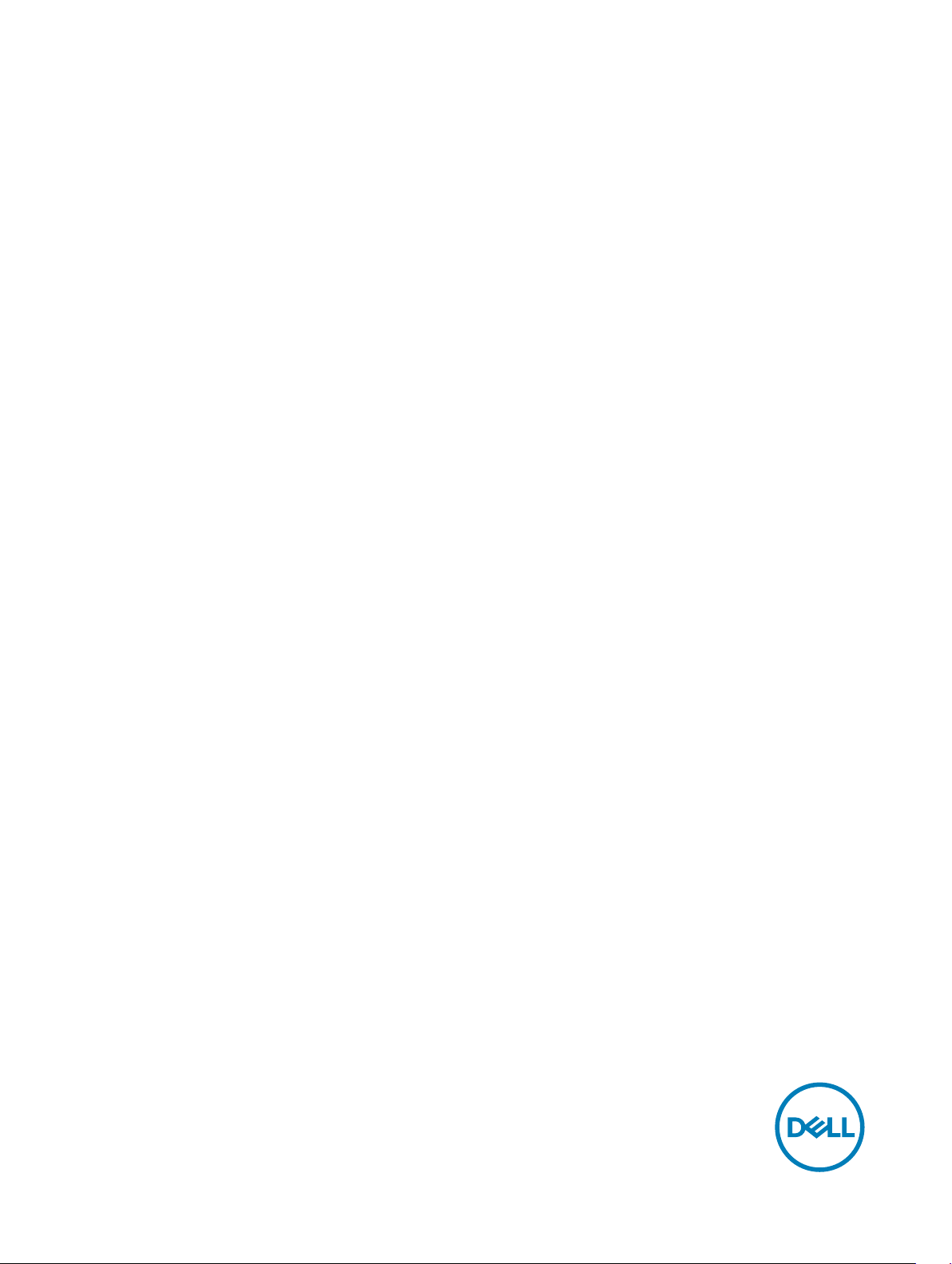
Dell Latitude 3450
Benutzerhandbuch
Vorschriftenmodell: P51G
Vorschriftentyp: P51G001
Page 2
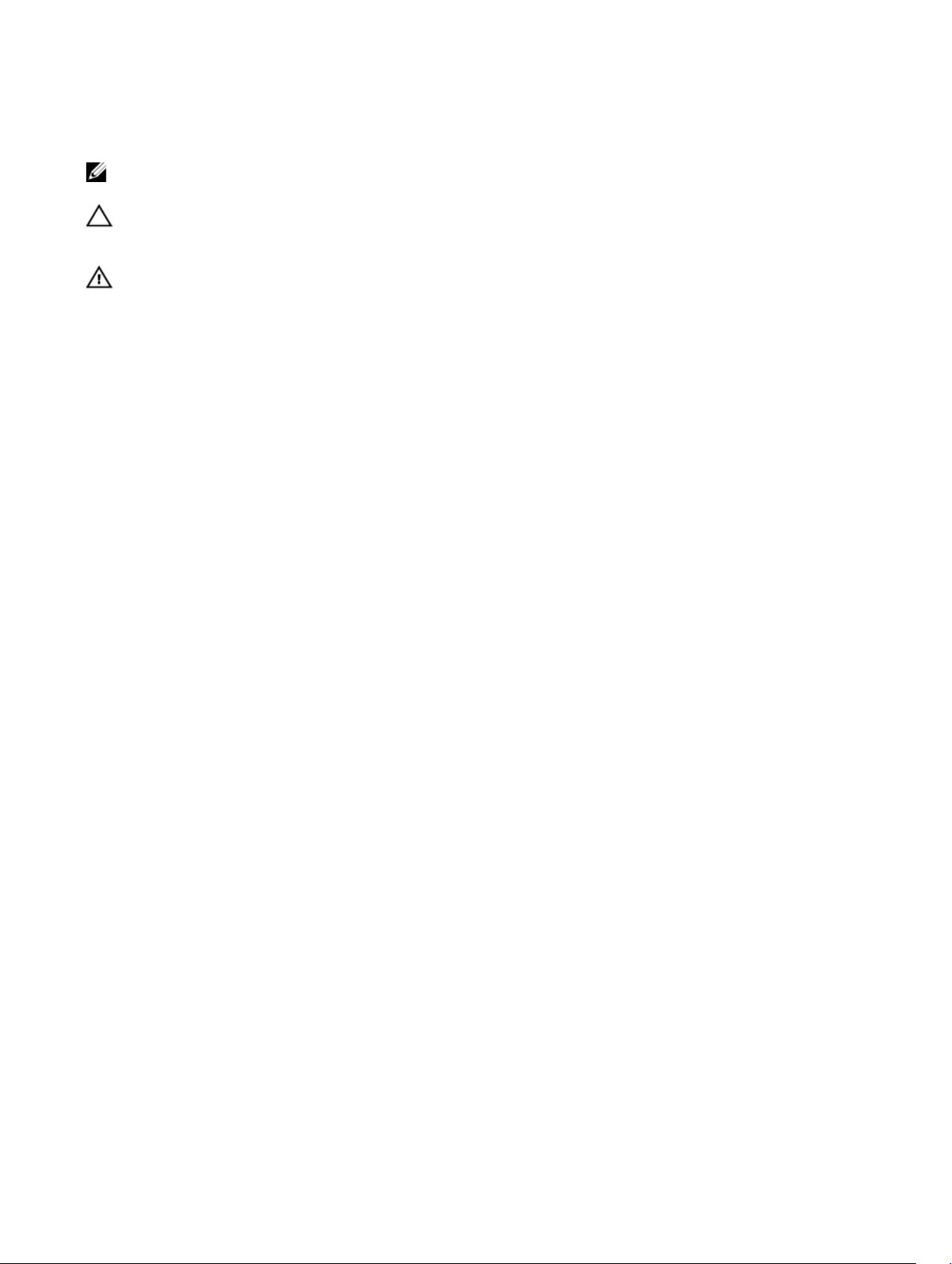
Anmerkungen, Vorsichtshinweise und Warnungen
ANMERKUNG: Eine ANMERKUNG macht auf wichtige Informationen aufmerksam, mit denen Sie Ihr Produkt besser
einsetzen können.
VORSICHT: Ein VORSICHTSHINWEIS macht darauf aufmerksam, dass bei Nichtbefolgung von Anweisungen eine
Beschädigung der Hardware oder ein Verlust von Daten droht, und zeigt auf, wie derartige Probleme vermieden
werden können.
WARNUNG: Durch eine WARNUNG werden Sie auf Gefahrenquellen hingewiesen, die materielle Schäden,
Verletzungen oder sogar den Tod von Personen zur Folge haben können.
© 2017 Dell Inc. oder ihre Tochtergesellschaften. Alle Rechte vorbehalten. Dell, EMC und andere Marken sind Marken von Dell Inc. oder deren
Tochtergesellschaften. Andere Marken können Marken ihrer jeweiligen Inhaber sein.
2014 - 08
Rev. A00
Page 3
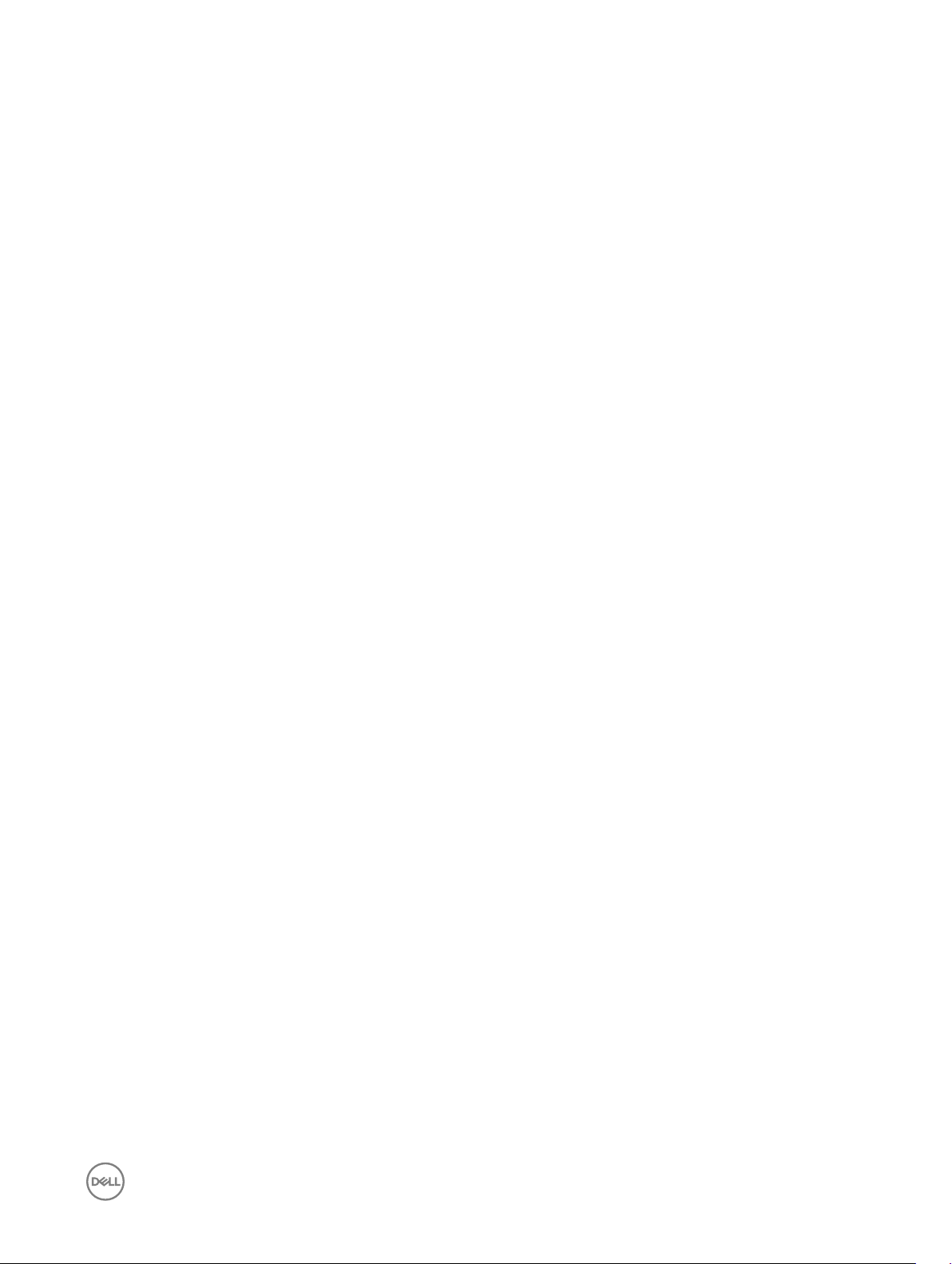
Inhaltsverzeichnis
1 Arbeiten am Computer.....................................................................................................5
Vor der Arbeit an Komponenten im Innern des Computers.................................................................................................5
Ausschalten des Computers...............................................................................................................................................6
Nach Abschluss der Arbeiten im Innern des Computers......................................................................................................7
2 Entfernen und Einbauen von Komponenten.....................................................................8
Empfohlene Werkzeuge......................................................................................................................................................8
Entfernen der Bodenabdeckung.........................................................................................................................................8
Einsetzen der Abdeckung an der Unterseite.......................................................................................................................9
Entfernen des Akkus.........................................................................................................................................................10
Einsetzen des Akkus.......................................................................................................................................................... 11
Entfernen des Festplattenlaufwerks..................................................................................................................................12
Einsetzen des Festplattenlaufwerks.................................................................................................................................. 13
Entfernen der WLAN-Karte...............................................................................................................................................13
Einbauen der WLAN-Karte................................................................................................................................................14
Entfernen des Systemlüfters.............................................................................................................................................14
Einsetzen des Systemlüfters............................................................................................................................................. 16
Entfernen der Tastatur...................................................................................................................................................... 16
Einsetzen der Tastatur.......................................................................................................................................................17
Entfernen des Gehäuserahmens....................................................................................................................................... 21
Einsetzen des Gehäuserahmens.......................................................................................................................................23
Entfernen des Kühlkörpers...............................................................................................................................................23
Einbauen des Kühlkörpers.................................................................................................................................................24
Entfernen der E/A-Platine................................................................................................................................................24
Einsetzen der E/A-Platine................................................................................................................................................ 25
Entfernen der Knopfzellenbatterie....................................................................................................................................25
Einsetzen der Knopfzellenbatterie.................................................................................................................................... 26
Entfernen der Bildschirmbaugruppe................................................................................................................................. 26
Einsetzen der Bildschirmbaugruppe..................................................................................................................................27
Entfernen der Bildschirmblende........................................................................................................................................28
Einsetzen der Bildschirmblende........................................................................................................................................29
Entfernen des Bildschirms................................................................................................................................................30
Einbauen des Bildschirms..................................................................................................................................................31
Entfernen des Bildschirmscharniers.................................................................................................................................. 31
Einbauen des Bildschirmscharniers...................................................................................................................................32
Entfernen der Kamera......................................................................................................................................................32
Einbauen der Kamera....................................................................................................................................................... 33
Entfernen der Systemplatine............................................................................................................................................33
Einbauen der Systemplatine............................................................................................................................................. 35
Entfernen der Lautsprecher............................................................................................................................................. 35
Einbauen der Lautsprecher...............................................................................................................................................36
3
Page 4
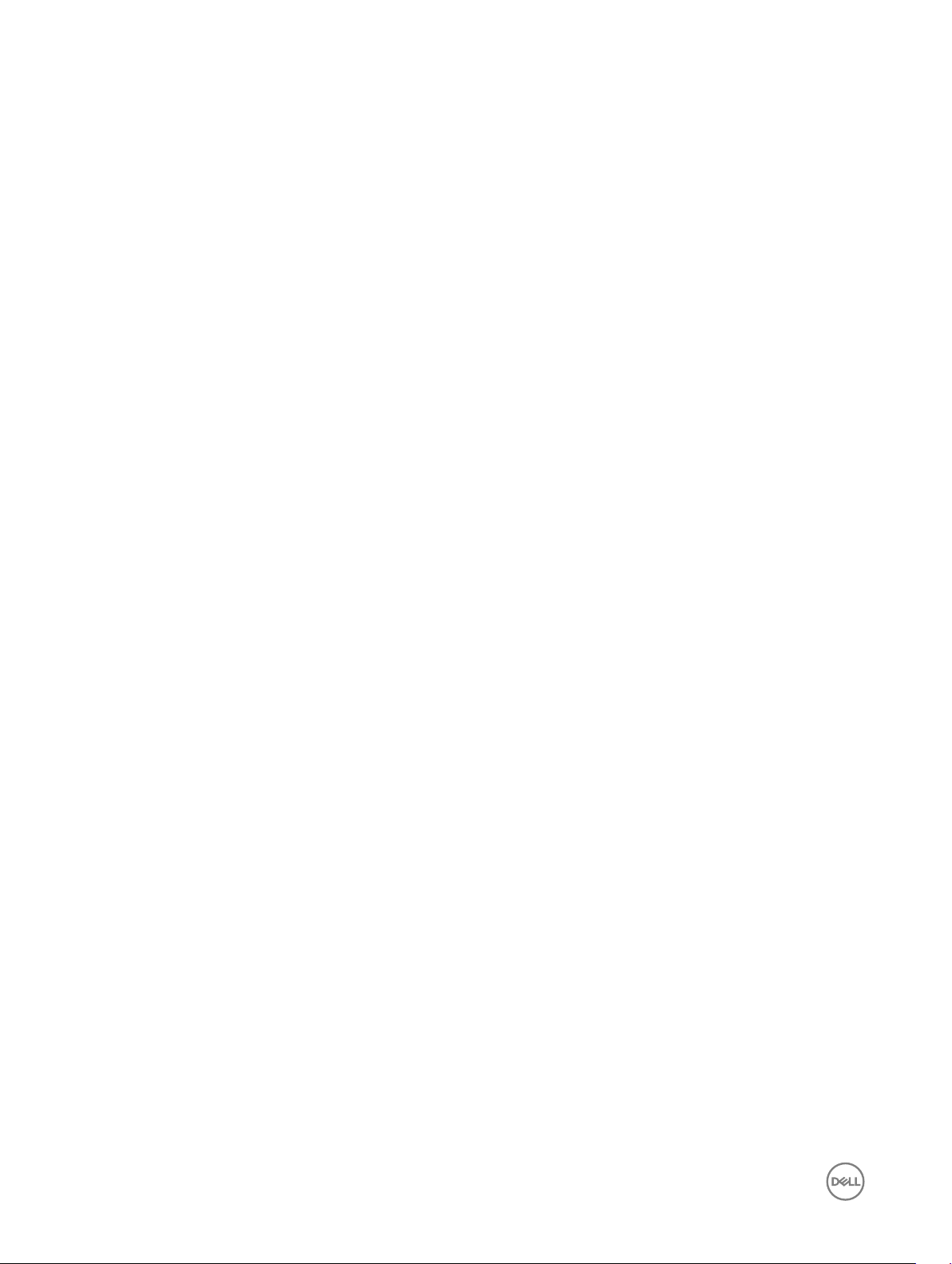
Entfernen des Stromanschlusses..................................................................................................................................... 36
Installieren des Stromanschlusses.....................................................................................................................................37
3 System-Setup...............................................................................................................38
Startreihenfolge................................................................................................................................................................38
Navigationstasten.............................................................................................................................................................38
System-Setup-Optionen.................................................................................................................................................. 39
Aktualisieren des BIOS .....................................................................................................................................................47
System- und Setup-Kennwortfunktionen......................................................................................................................... 47
Zuweisen eines System- und Setup-Kennworts......................................................................................................... 48
Löschen oder Ändern eines vorhandenen System- und/oder Setup-Kennworts.........................................................48
4 Diagnostics (Diagnose)................................................................................................. 50
Enhanced Pre-boot System Assessment (ePSA, Erweiterte Systemtests vor Hochfahren des Computers).................... 50
Gerätestatusanzeigen...................................................................................................................................................... 50
Akkustatusanzeigen.......................................................................................................................................................... 51
5 Technische Daten..........................................................................................................52
6 Kontaktaufnahme mit Dell............................................................................................. 57
4
Page 5
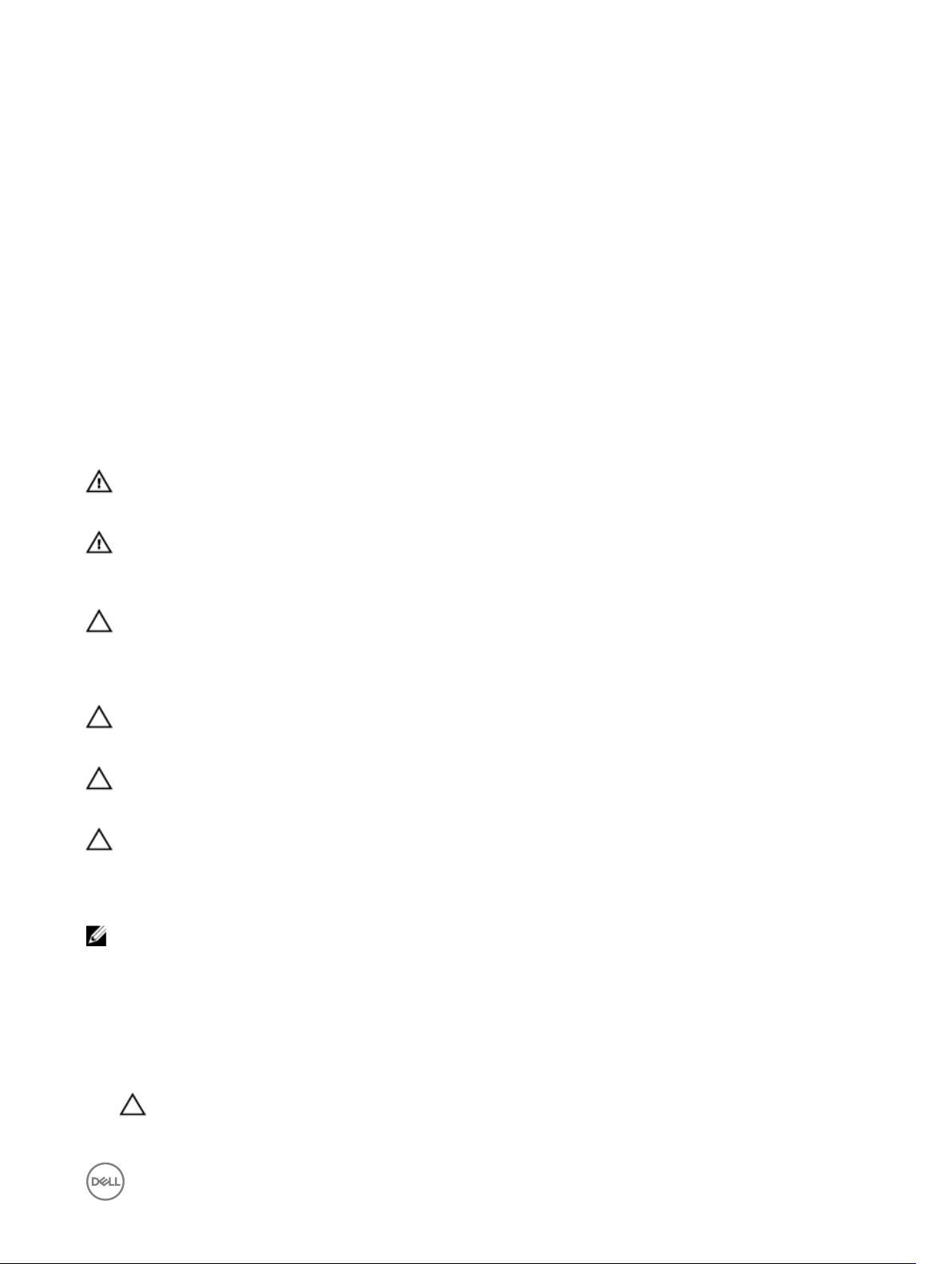
1
Arbeiten am Computer
Vor der Arbeit an Komponenten im Innern des Computers
Die Beachtung der folgenden Sicherheitshinweise schützt den Computer vor möglichen Schäden und dient der persönlichen
Sicherheit des Benutzers. Wenn nicht anders angegeben, wird bei jedem in diesem Dokument vorgestellten Verfahren vorausgesetzt,
dass folgende Bedingungen zutreen:
• Sie haben die im Lieferumfang des Computers enthaltenen Sicherheitshinweise gelesen.
• Eine Komponente kann ersetzt oder, wenn sie separat erworben wurde, installiert werden, indem der Entfernungsvorgang in
umgekehrter Reihenfolge ausgeführt wird.
WARNUNG: Trennen Sie alle Energiequellen, bevor Sie die Computerabdeckung oder Verkleidungselemente önen.
Bringen Sie nach Abschluss der Arbeiten im Inneren des Computers alle Abdeckungen, Verkleidungselemente und
Schrauben wieder an, bevor die Verbindung zur Energiequelle hergestellt wird.
WARNUNG: Bevor Sie Arbeiten im Inneren des Computers ausführen, lesen Sie zunächst die im Lieferumfang des
Computers enthaltenen Sicherheitshinweise. Zusätzliche Empfehlungen zur bestmöglichen Umsetzung der
Sicherheitsrichtlinien nden Sie auf unserer Website zum Thema Sicherheitsbestimmungen unter der Adresse
www.dell.com/regulatory_compliance.
VORSICHT: Zahlreiche Reparaturen dürfen nur von zugelassenen Service-Technikern durchgeführt werden. Sie sollten
die Behebung von Störungen sowie einfache Reparaturen nur unter Berücksichtigung der jeweiligen Angaben in Ihren
Produktdokumentationen durchführen, bzw. die elektronischen oder telefonischen Anweisungen des Service- und
Supportteams befolgen. Schäden durch nicht von Dell genehmigte Wartungsversuche werden nicht durch die Garantie
abgedeckt. Lesen und beachten Sie die Sicherheitshinweise, die Sie zusammen mit Ihrem Produkt erhalten haben.
VORSICHT: Um elektrostatische Entladungen zu vermeiden, erden Sie sich mit einem Erdungsarmband oder durch
regelmäßiges Berühren einer nicht lackierten metallenen Oberäche, beispielsweise eines Anschlusses auf der Rückseite
des Computers.
VORSICHT: Gehen Sie mit Komponenten und Erweiterungskarten vorsichtig um. Berühren Sie nicht die Komponenten
oder Kontakte auf einer Karte. Halten Sie Karten ausschließlich an den Rändern oder am Montageblech fest. Fassen Sie
Komponenten, wie zum Beispiel einen Prozessor, grundsätzlich an den Kanten und niemals an den Kontaktstiften an.
VORSICHT: Ziehen Sie beim Trennen des Geräts nur am Stecker oder an der Zugentlastung und nicht am Kabel selbst.
Einige Kabel haben Stecker mit Verriegelungsklammern. Drücken Sie beim Abziehen solcher Kabel vor dem Abnehmen
die Verriegelungsklammern auseinander, um sie zu önen. Ziehen Sie beim Trennen von Steckverbindungen die
Anschlüsse immer gerade heraus, damit Sie keine Stifte verbiegen. Richten Sie vor dem Herstellen von
Steckverbindungen die Anschlüsse stets korrekt aus.
ANMERKUNG: Die Farbe Ihres Computers und bestimmter Komponenten kann von den in diesem Dokument gezeigten
Farben abweichen.
Um Schäden am Computer zu vermeiden, führen Sie folgende Schritte aus, bevor Sie mit den Arbeiten im Computerinneren
beginnen.
1. Stellen Sie sicher, dass die Arbeitsoberäche eben und sauber ist, damit die Computerabdeckung nicht zerkratzt wird.
2. Schalten Sie den Computer aus (siehe Ausschalten des Computers).
3. Falls der Computer mit einem Docking-Gerät verbunden ist, trennen Sie die Verbindung.
VORSICHT: Wenn Sie ein Netzwerkkabel trennen, ziehen Sie es zuerst am Computer und dann am Netzwerkgerät
ab.
5
Page 6
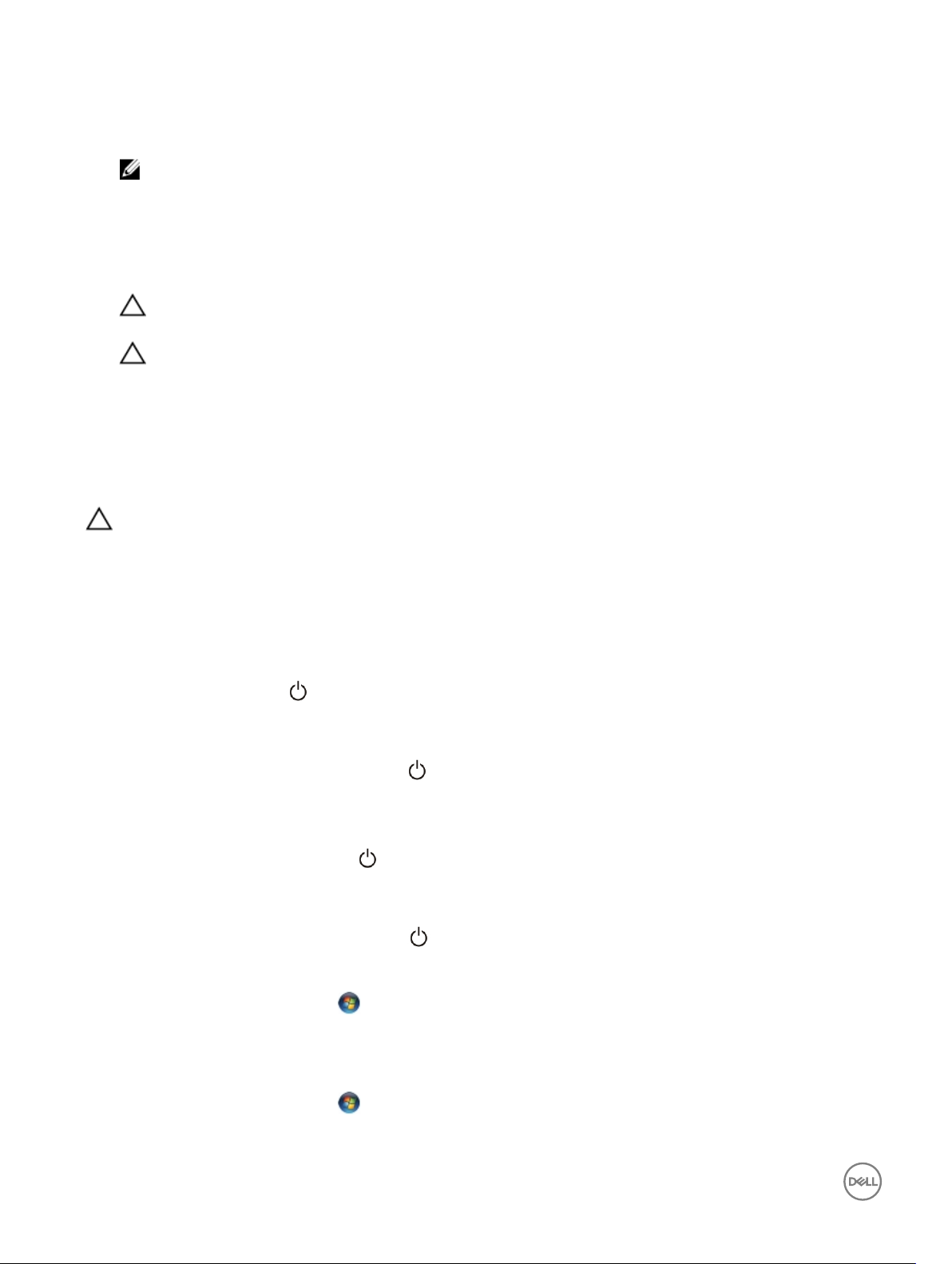
4. Trennen Sie alle Netzwerkkabel vom Computer.
5. Trennen Sie Ihren Computer sowie alle daran angeschlossenen Geräte vom Stromnetz.
6. Schließen Sie den Bildschirm und legen Sie den Computer mit der Unterseite nach oben auf eine ebene Arbeitsäche.
ANMERKUNG: Um Schäden an der Systemplatine zu vermeiden, müssen Sie den Hauptakku entfernen, bevor Sie
Wartungsarbeiten am Computer durchführen.
7. Entfernen Sie den Hauptakku.
8. Drehen Sie den Computer wieder mit der Oberseite nach oben.
9. Önen Sie den Bildschirm.
10. Drücken Sie den Betriebsschalter, um die Systemplatine zu erden.
VORSICHT: Um Stromschläge zu vermeiden, trennen Sie den Computer vor dem Entfernen der Abdeckung immer
von der Stromsteckdose.
VORSICHT: Bevor Sie Komponenten im Innern des Computers berühren, müssen Sie sich erden. Berühren Sie dazu
eine nicht lackierte Metalloberäche, beispielsweise Metallteile an der Rückseite des Computers. Wiederholen Sie
diese Erdung während der Arbeit am System regelmäßig, um statische Elektrizität abzuleiten, die interne Bauteile
beschädigen könnte.
11. Entfernen Sie alle installierten ExpressCards oder Smart-Karten aus den entsprechenden Steckplätzen.
Ausschalten des Computers
VORSICHT: Um Datenverlust zu vermeiden, speichern und schließen Sie alle geöneten Dateien, und beenden Sie alle
aktiven Programme, bevor Sie den Computer ausschalten.
1. Fahren Sie das Betriebssystem herunter:
• Unter Windows 8.1:
– Verwenden eines Touch-fähigen Geräts:
a. Wischen Sie ausgehend von der rechten Seite über den Bildschirm, önen Sie das Charms-Menü und wählen Sie
Einstellungen.
b. Wählen Sie das und wählen Sie dann Herunterfahren.
oder
* Tippen Sie auf der Startseite auf das und wählen Sie dann Herunterfahren.
– Verwenden einer Maus:
a. Fahren Sie mit dem Mauszeiger über die rechte obere Ecke des Bildschirms und klicken Sie auf Einstellungen.
b. Klicken Sie auf das Symbol und wählen Sie Herunterfahren.
oder
* Klicken Sie auf der Startseite auf das und wählen Sie dann Herunterfahren.
• Unter Windows 7:
1. Klicken Sie auf Start (Start) .
2. Klicken Sie auf Herunterfahren
oder
1. Klicken Sie auf Start (Start) .
6
Page 7
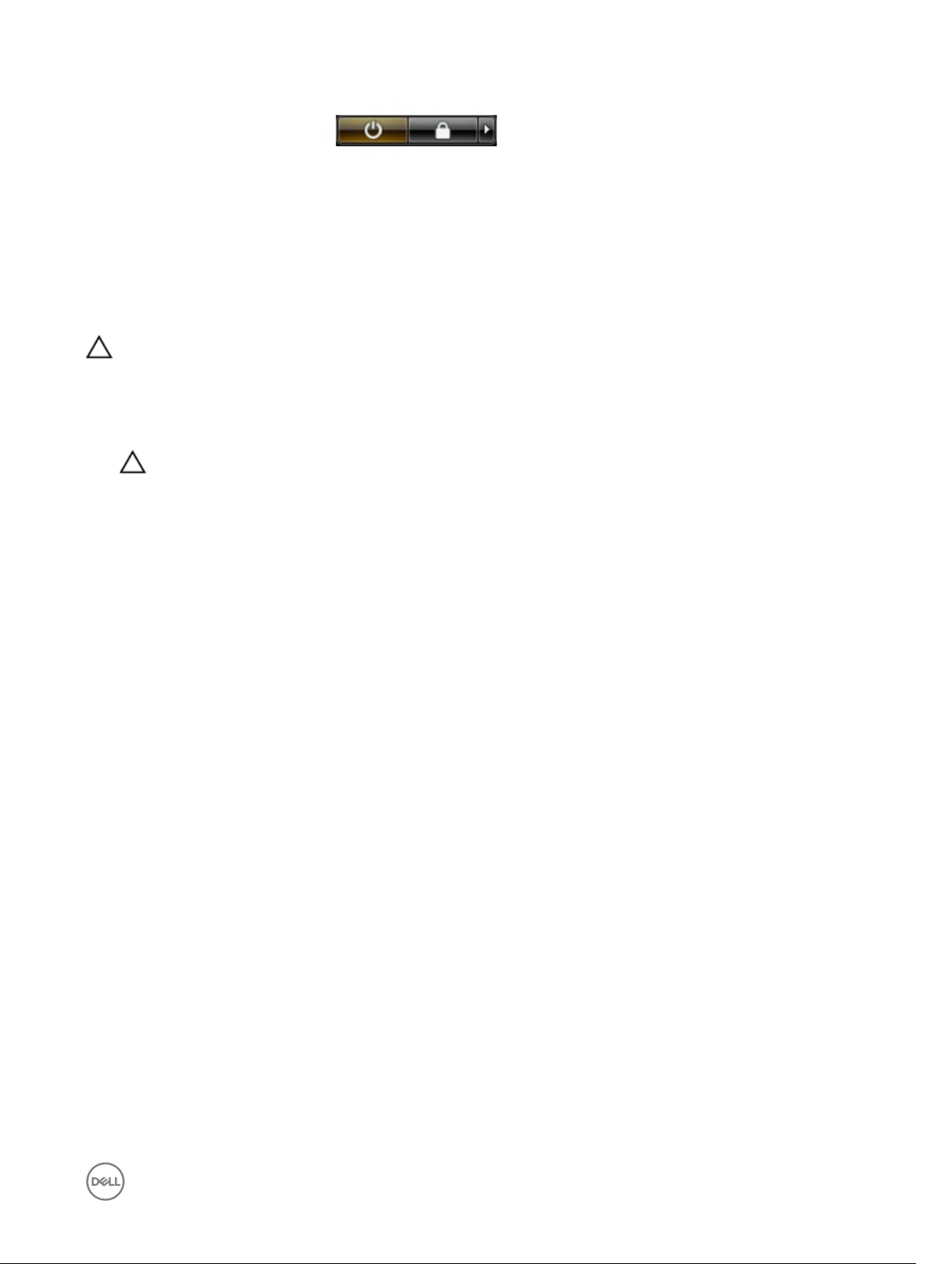
2. Klicken Sie auf den Pfeil unten rechts im Startmenü (siehe Abbildung unten), und klicken Sie anschließend auf
Herunterfahren . .
2. Stellen Sie sicher, dass der Computer und alle angeschlossenen Geräte ausgeschaltet sind. Wenn der Computer und die
angeschlossenen Geräte nicht automatisch beim Herunterfahren des Betriebssystems ausgeschaltet wurden, halten Sie den
Betriebsschalter 6 Sekunden lang gedrückt.
Nach Abschluss der Arbeiten im Innern des Computers
Stellen Sie nach Abschluss von Aus- und Einbauvorgängen sicher, dass Sie zuerst sämtliche externen Geräte, Karten, Kabel usw.
wieder anschließen, bevor Sie den Computer einschalten.
VORSICHT: Verwenden Sie ausschließlich Akkus für genau diesen Dell-Computer, um Beschädigungen des Computers zu
vermeiden. Verwenden Sie keine Akkus, die für andere Dell-Computer bestimmt sind.
1. Schließen Sie alle externen Geräte an, etwa Port-Replicator oder Media Base, und setzen Sie alle Karten wieder ein, etwa eine
ExpressCard.
2. Schließen Sie die zuvor getrennten Telefon- und Netzwerkkabel wieder an den Computer an.
VORSICHT: Wenn Sie ein Netzwerkkabel anschließen, verbinden Sie das Kabel zuerst mit dem Netzwerkgerät und
danach mit dem Computer.
3. Bauen Sie den Akku wieder ein.
4. Schließen Sie den Computer sowie alle daran angeschlossenen Geräte an das Stromnetz an.
5. Schalten Sie den Computer ein.
7
Page 8
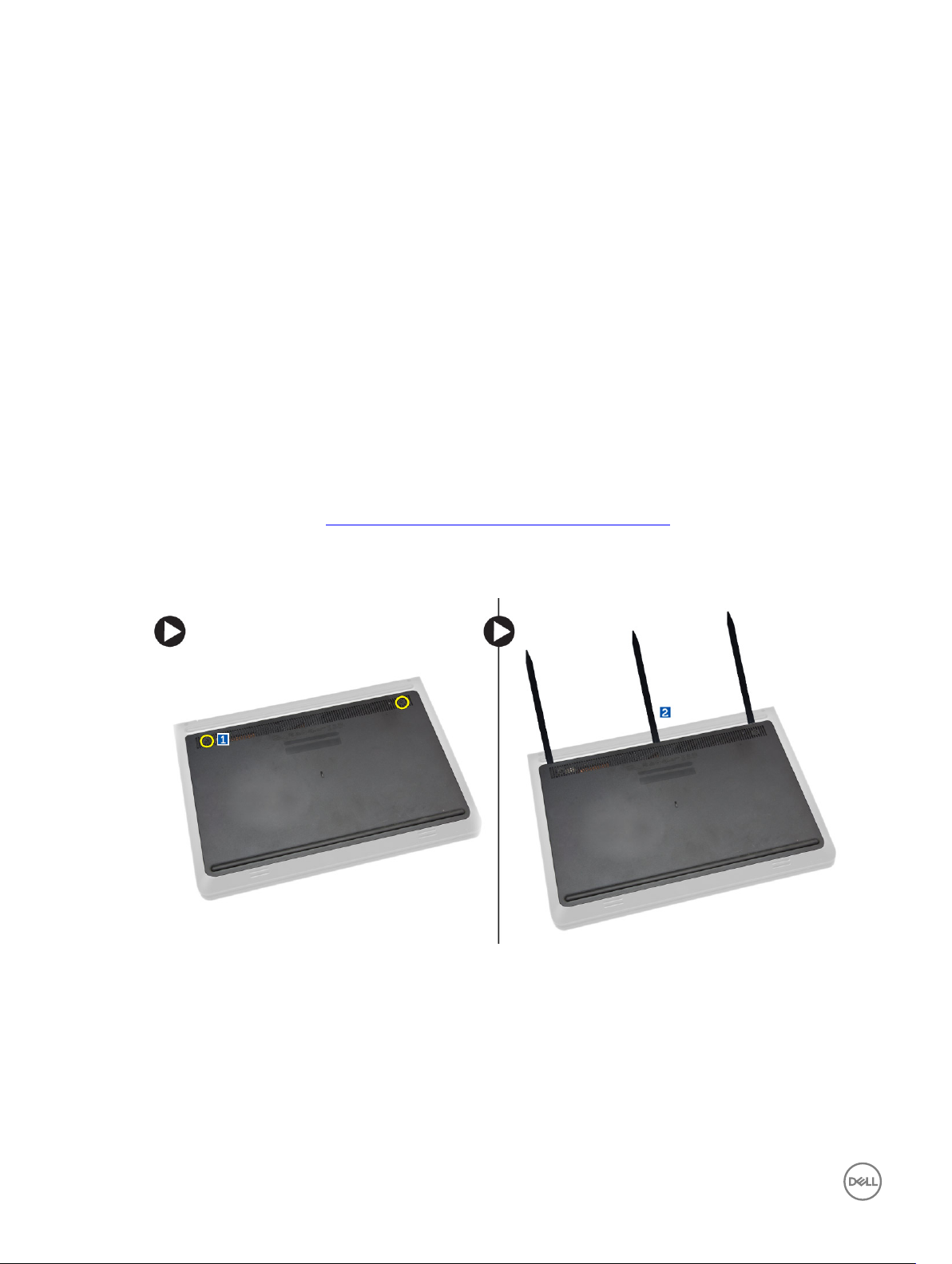
Entfernen und Einbauen von Komponenten
Dieser Abschnitt bietet detaillierte Informationen über das Entfernen und Einbauen von Komponenten Ihres Computers.
Empfohlene Werkzeuge
Für die in diesem Dokument beschriebenen Arbeitsschritte können die folgenden Werkzeuge erforderlich sein:
• Kleiner Schlitzschraubenzieher
• Kreuzschraubenzieher der Größe 0
• Kreuzschraubenzieher der Größe 1
• Kleiner Kunststostift
Entfernen der Bodenabdeckung
1. Folgen Sie den Anweisungen unter Vor der Arbeit an Komponenten im Innern des Computers.
2. Führen Sie folgende Schritte wie in der Abbildung gezeigt durch:
a. Lösen Sie die selbstsichernden Schrauben, mit denen die Bodenabdeckung am Computer befestigt ist [1].
b. Hebeln Sie die Bodenabdeckung entlang der Kanten auf, um sie zu lösen [2].
2
3. Führen Sie folgende Schritte wie in der Abbildung gezeigt durch:
a. Heben Sie die Bodenabdeckung teilweise in einem 45-Grad-Winkel an [1].
b. Entfernen Sie die Bodenabdeckung vom Computer [2].
8
Page 9
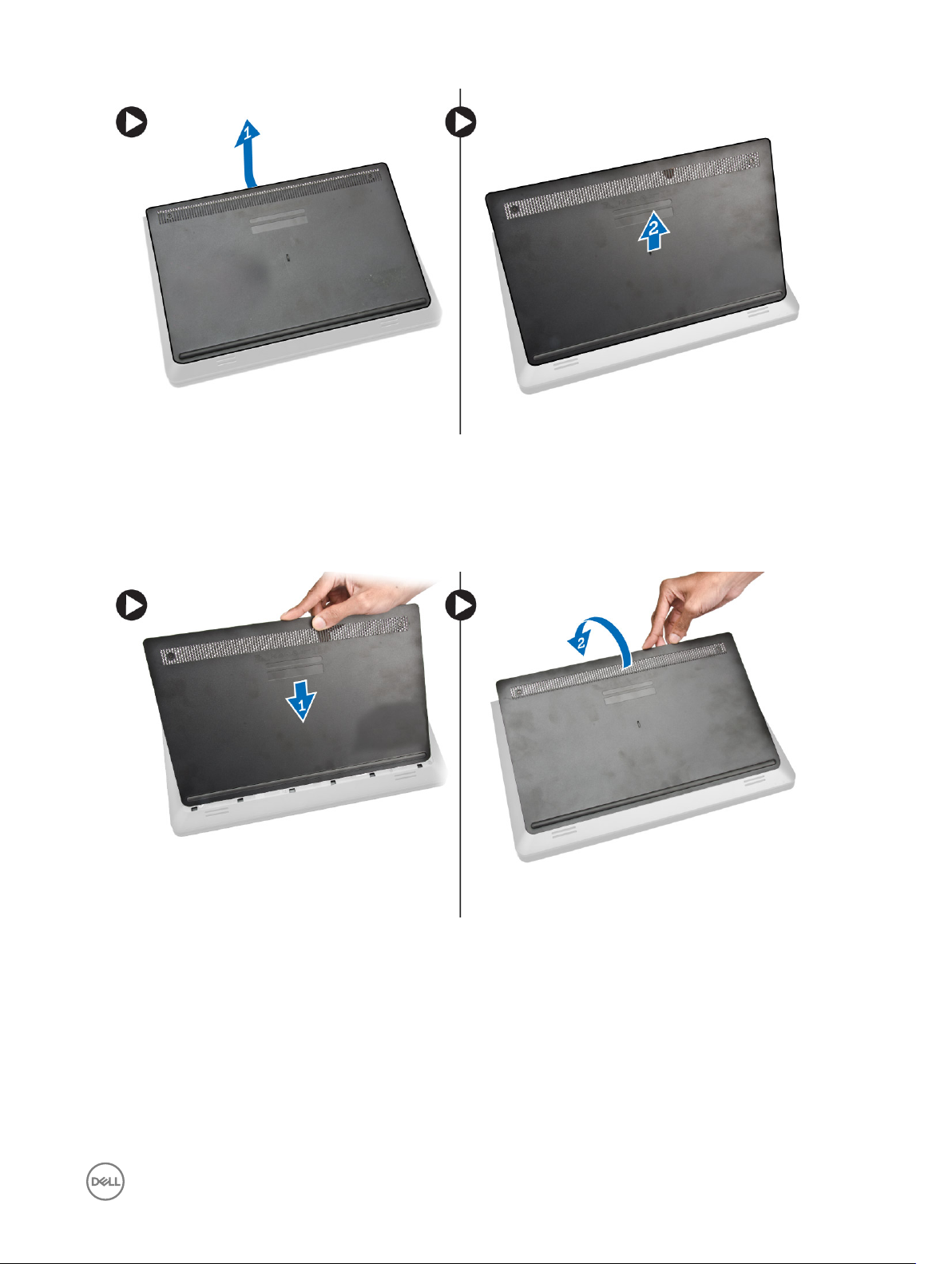
Einsetzen der Abdeckung an der Unterseite
1. Führen Sie folgende Schritte wie in der Abbildung gezeigt durch:
a. Richten Sie die Bodenabdeckung am Computer aus [1].
b. Senken Sie die Bodenabdeckung in der angegebenen Richtung zum Computer ab [2].
2. Beginnen Sie an den Seiten und drücken Sie auf die durch Pfeile angezeigten Stellen. So rastet die Bodenabdeckung am
Computer ein.
9
Page 10
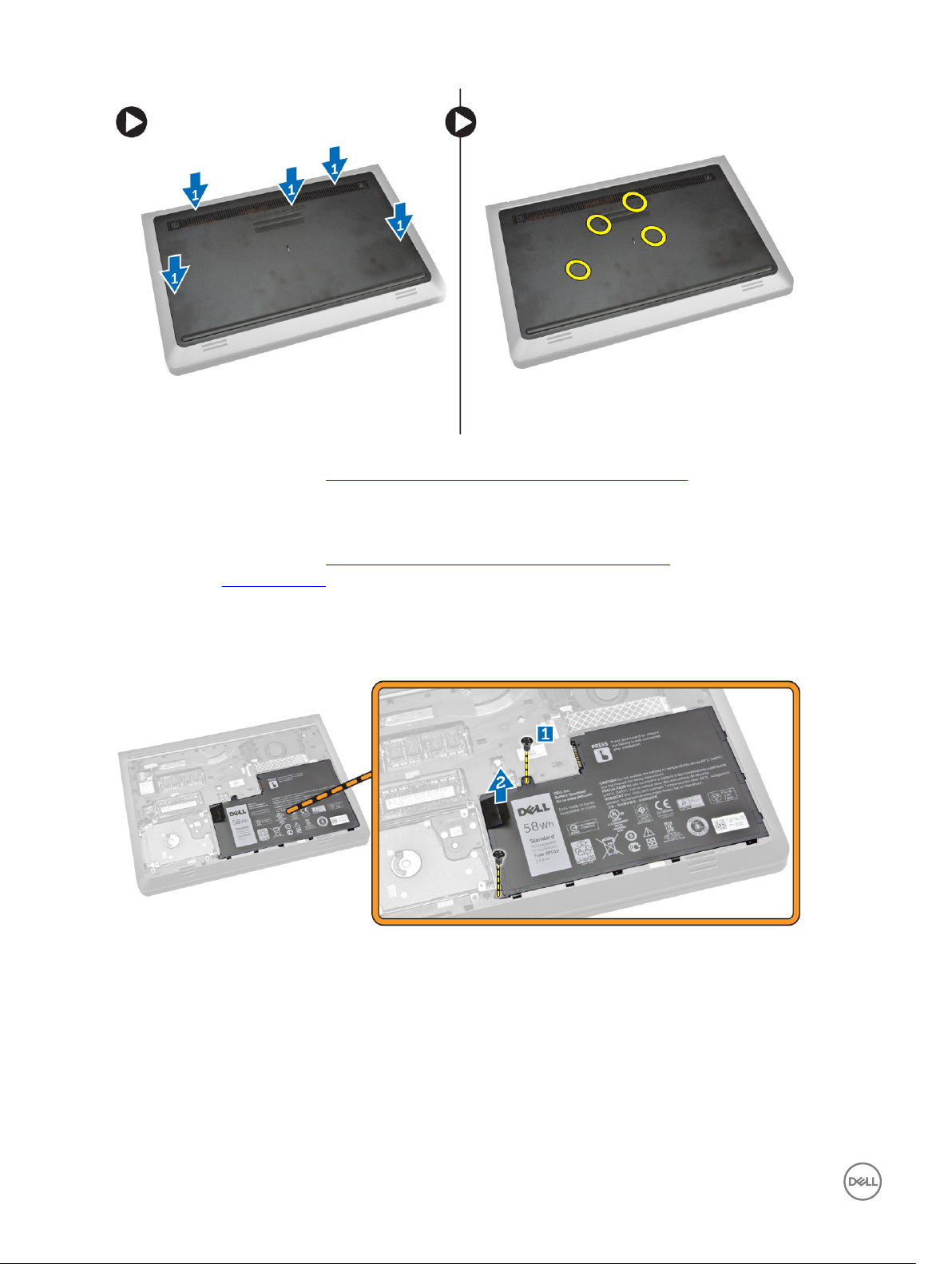
3. Ziehen Sie die Schrauben fest, mit denen die Abdeckung am Computer befestigt wird.
4. Folgen Sie den Anweisungen unter Nach der Arbeit an Komponenten im Inneren des Computers.
Entfernen des Akkus
1. Folgen Sie den Anweisungen unter Vor der Arbeit an Komponenten im Innern des Computers.
2. Entfernen Sie die Bodenabdeckung.
3. Führen Sie folgende Schritte wie in der Abbildung gezeigt durch:
a. Entfernen Sie die Schraube, mit der der Akku am Computer befestigt ist [1].
b. Heben Sie den Akku an [2].
4. Heben Sie den Akku teilweise in einem 45-Grad-Winkel an.
10
Page 11
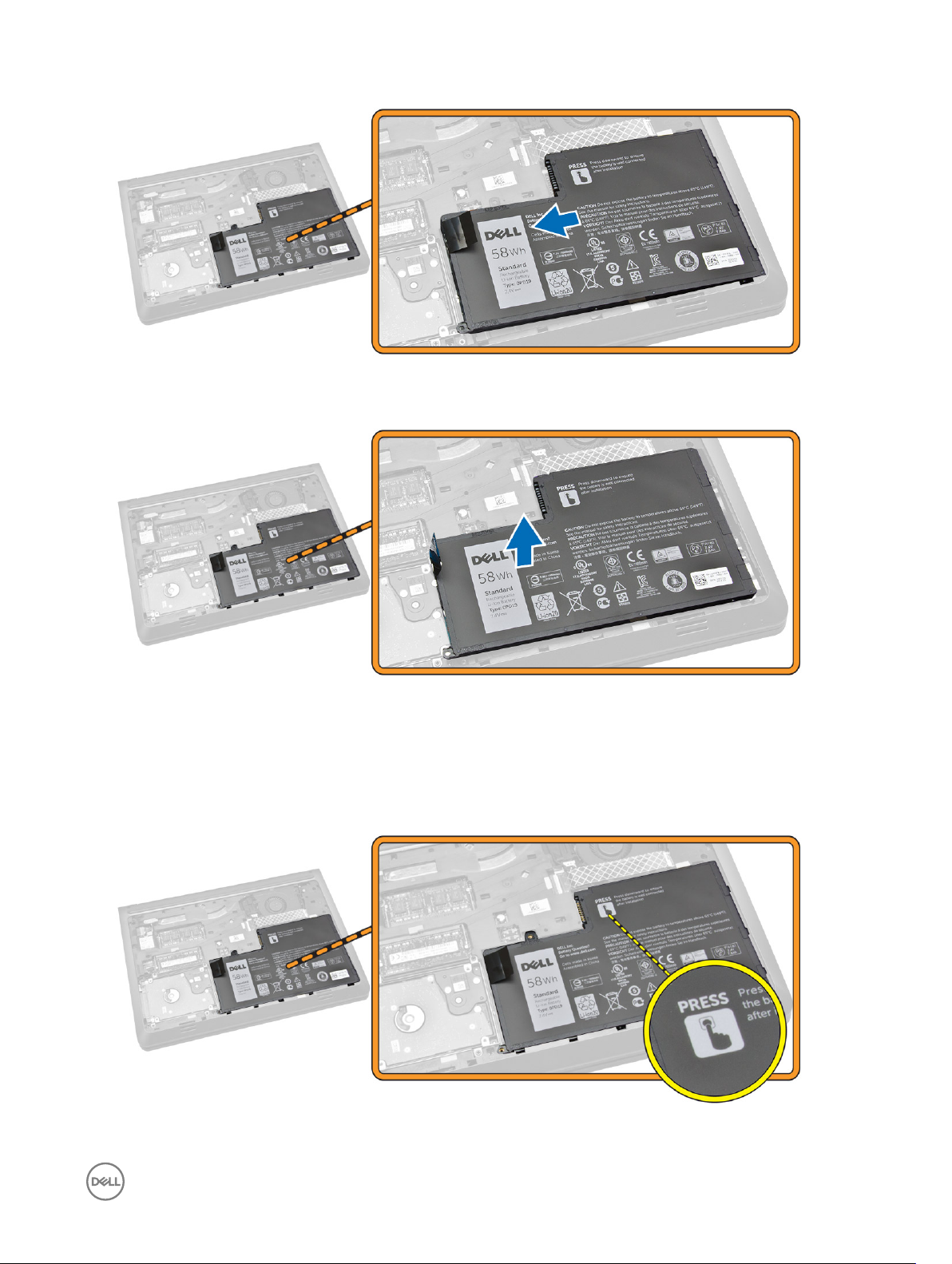
5. Entfernen Sie den Akku aus dem Computer.
Einsetzen des Akkus
1. Setzen Sie den Akku in den Steckplätzen ein.
2. Drücken Sie auf die im Bild angegeben Stelle, um einen ordnungsgemäßen Anschluss nach dem Einbau sicherzustellen.
3. Ziehen Sie die Schrauben fest, um den Akku am Computer zu befestigen.
11
Page 12
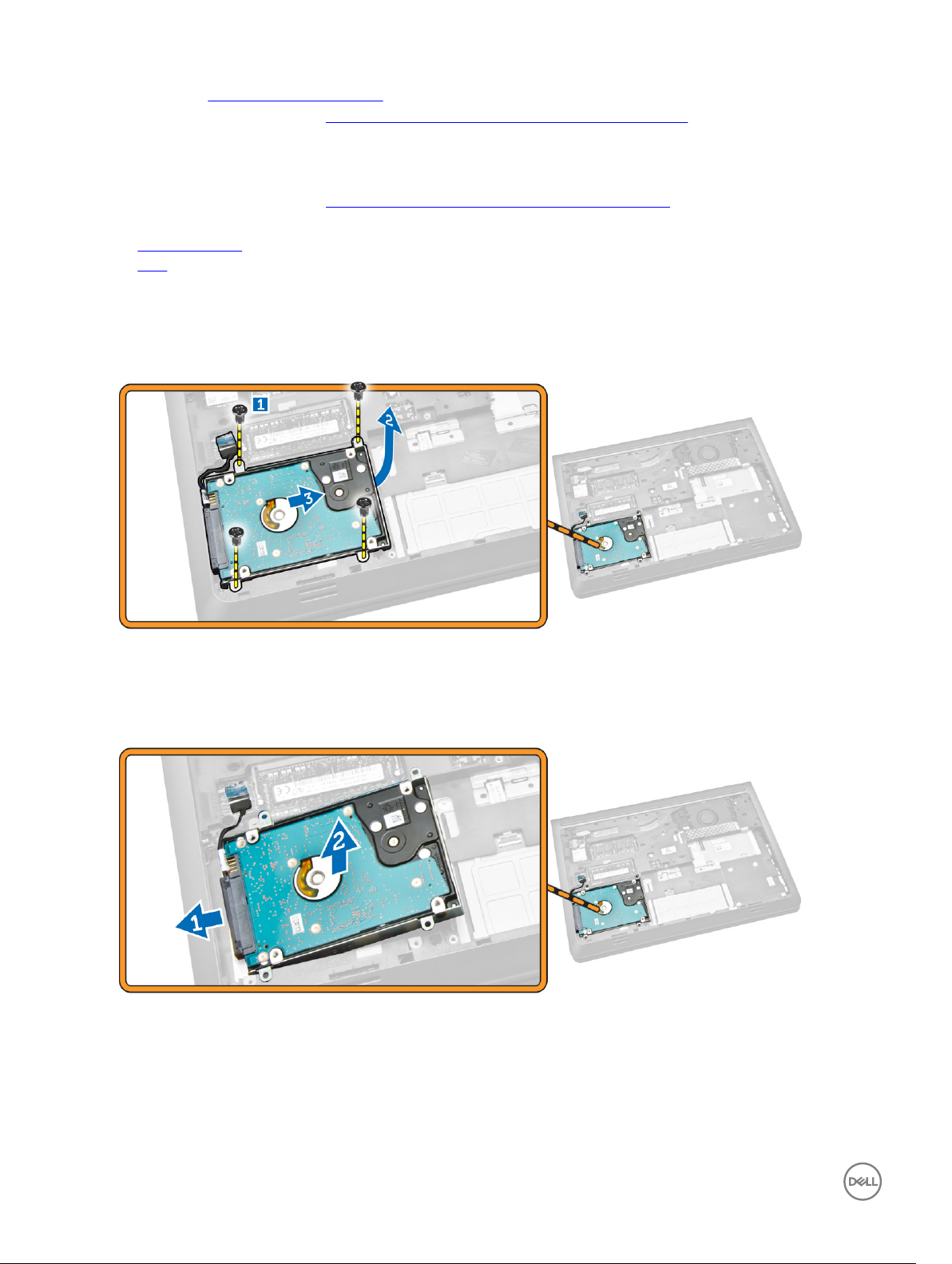
4. Bringen Sie die Abdeckung an der Unterseite an.
5. Folgen Sie den Anweisungen unter Nach der Arbeit an Komponenten im Inneren des Computers.
Entfernen des Festplattenlaufwerks
1. Folgen Sie den Anweisungen unter Vor der Arbeit an Komponenten im Innern des Computers.
2. Entfernen Sie:
a. Bodenabdeckung
b. Akku
3. Führen Sie folgende Schritte wie in der Abbildung gezeigt durch:
a. Lösen Sie die Schraube, mit der die Festplatte am Computer befestigt ist [1].
b. Heben Sie die Festplatte teilweise in einem 45-Grad-Winkel an [2].
c. Schieben Sie die Festplatte vom Computer [3].
4. Führen Sie folgende Schritte wie in der Abbildung gezeigt durch:
a. Trennen Sie das Netzkabel vom Festplattenlaufwerk [1].
b. Heben Sie die Festplatte aus dem Computer heraus [2].
5. Führen Sie folgende Schritte wie in der Abbildung gezeigt durch:
a. Entfernen Sie die Schrauben, mit denen das Festplattenlaufwerk an der Halterung befestigt ist [1] [2] [3] [4].
b. Ziehen Sie das Klebeband ab, mit dem das Festplattenlaufwerk befestigt ist [5].
c. Entfernen Sie das Festplattenlaufwerk aus der Halterung [6].
12
Page 13
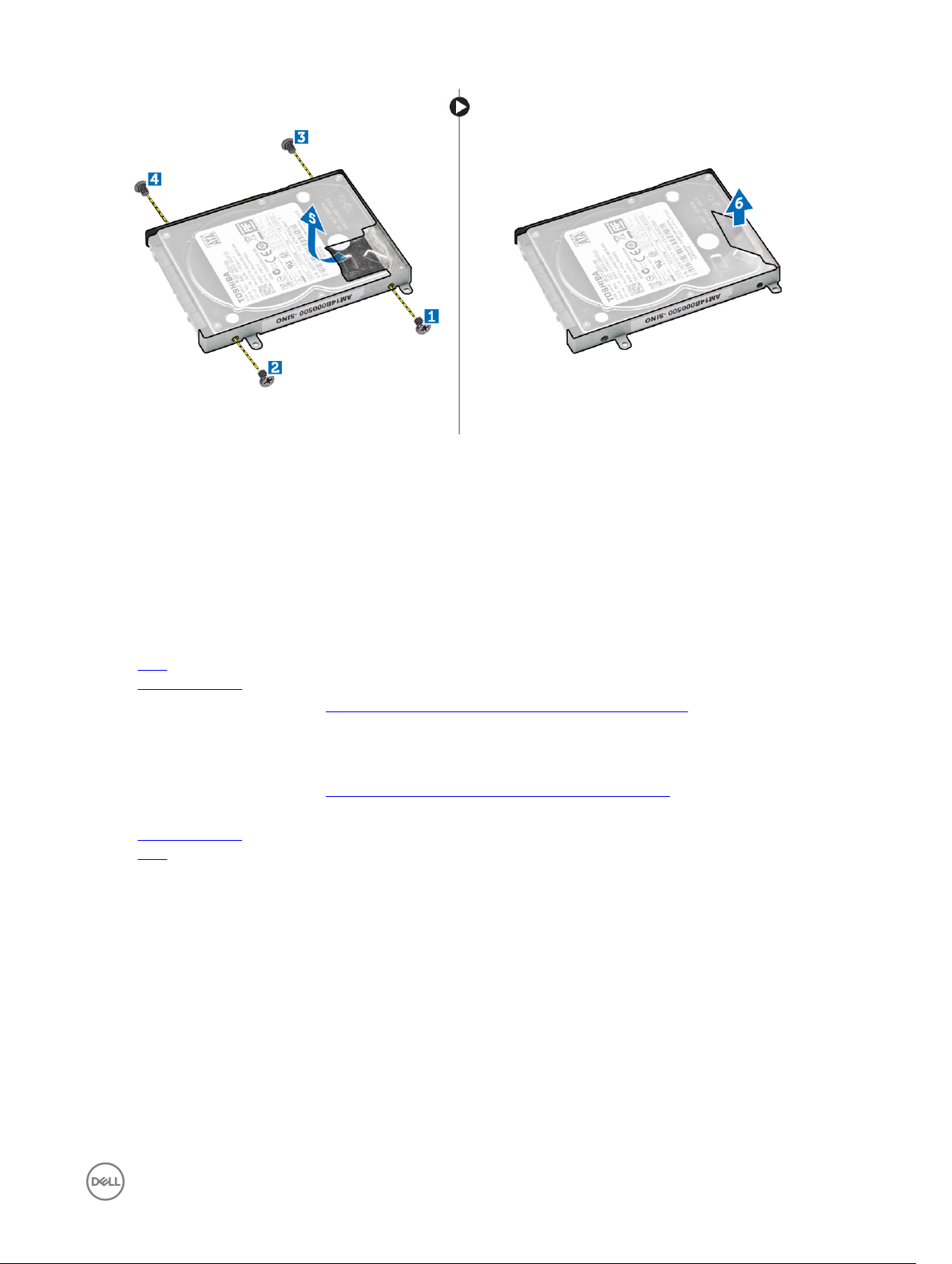
Einsetzen des Festplattenlaufwerks
1. Setzen Sie das Festplattenlaufwerk in die Halterung ein.
2. Befestigen Sie das Klebeband und ziehen Sie die Schrauben fest, mit denen das Festplattenlaufwerk in der Halterung befestigt
ist.
3. Schließen Sie das Festplattenkabel an.
4. Platzieren Sie die Festplatte im Computer.
5. Ziehen Sie die Schraube fest, mit der die Festplatte am Computer befestigt ist.
6. Bauen Sie folgende Komponenten ein:
a. Akku
b. Bodenabdeckung
7. Folgen Sie den Anweisungen unter Nach der Arbeit an Komponenten im Inneren des Computers.
Entfernen der WLAN-Karte
1. Folgen Sie den Anweisungen unter Vor der Arbeit an Komponenten im Innern des Computers.
2. Entfernen Sie:
a. Bodenabdeckung
b. Akku
3. Führen Sie folgende Schritte wie in der Abbildung gezeigt durch:
a. Lösen Sie die Schraube, mit der die WLAN-Karte am Computer befestigt ist [1].
b. Heben Sie die Lasche in Pfeilrichtung an [2].
c. Trennen Sie das Kabel, mit dem die WLAN-Karte am Computer angeschlossen ist [3].
13
Page 14
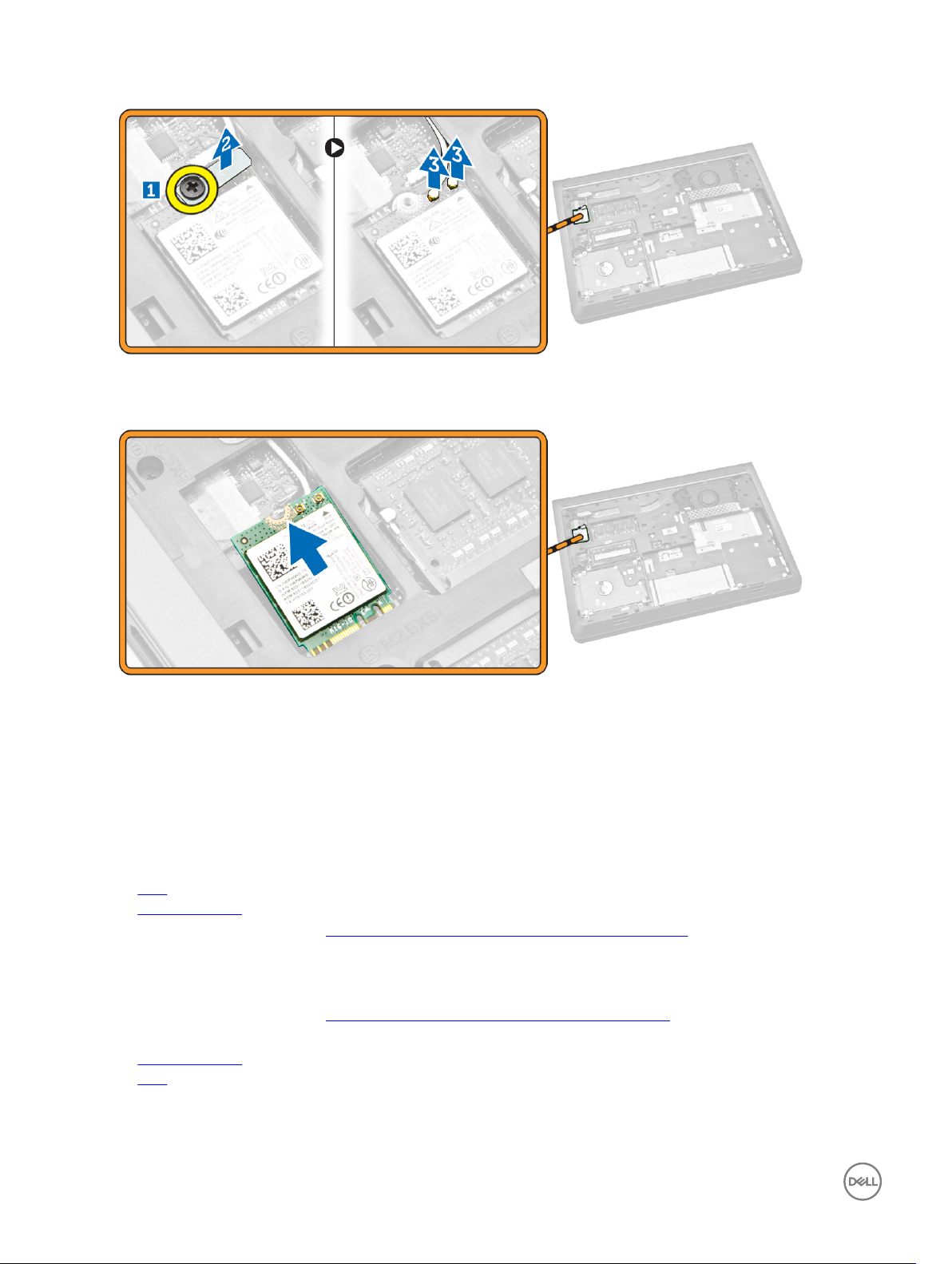
4. Entfernen Sie die WLAN-Karte aus dem Computer.
Einbauen der WLAN-Karte
1. Platzieren Sie die WLAN-Karte an ihrem Steckplatz im Computer.
2. Schließen Sie die Kabel der WLAN-Antenne an ihren entsprechend Anschlüssen auf der WLAN-Karte an.
3. Drücken Sie auf die Verriegelungsklammer.
4. Ziehen Sie die Schraube fest, mit der die WLAN-Karte am Computer befestigt ist.
5. Bauen Sie folgende Komponenten ein:
a. Akku
b. Bodenabdeckung
6. Folgen Sie den Anweisungen unter Nach der Arbeit an Komponenten im Inneren des Computers.
Entfernen des Systemlüfters
1. Folgen Sie den Anweisungen unter Vor der Arbeit an Komponenten im Innern des Computers.
2. Entfernen Sie:
a. Bodenabdeckung
b. Akku
3. Führen Sie folgende Schritte wie in der Abbildung gezeigt durch:
a. Heben Sie die Verriegelungsklammer [1].
14
Page 15
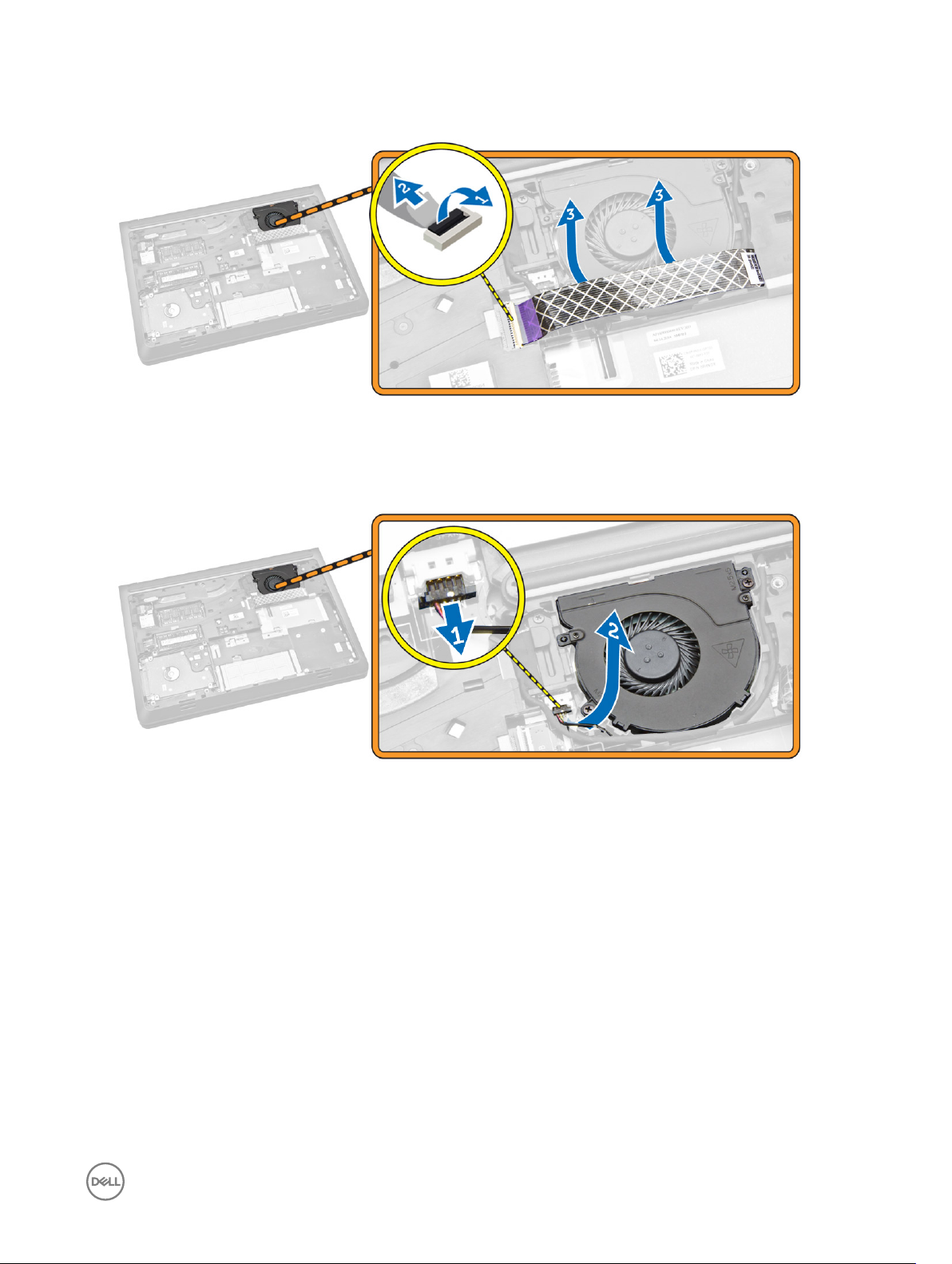
b. Trennen Sie das E/A-Anschlusskabel, mit dem der Systemlüfter befestigt ist [2].
c. Heben Sie das Kabel an, mit dem der Systemlüfter befestigt ist [3].
4. Führen Sie folgende Schritte wie in der Abbildung gezeigt durch:
a. Trennen Sie das Lüfterkabel vom Computer [1].
b. Lösen Sie das Kabel aus dem Steckplatz [2].
5. Führen Sie folgende Schritte wie in der Abbildung gezeigt durch:
a. Lösen Sie die Schraube, mit der der Systemlüfter am Computer befestigt ist [1].
b. Heben Sie den Systemlüfter vom Computer ab [2].
15
Page 16
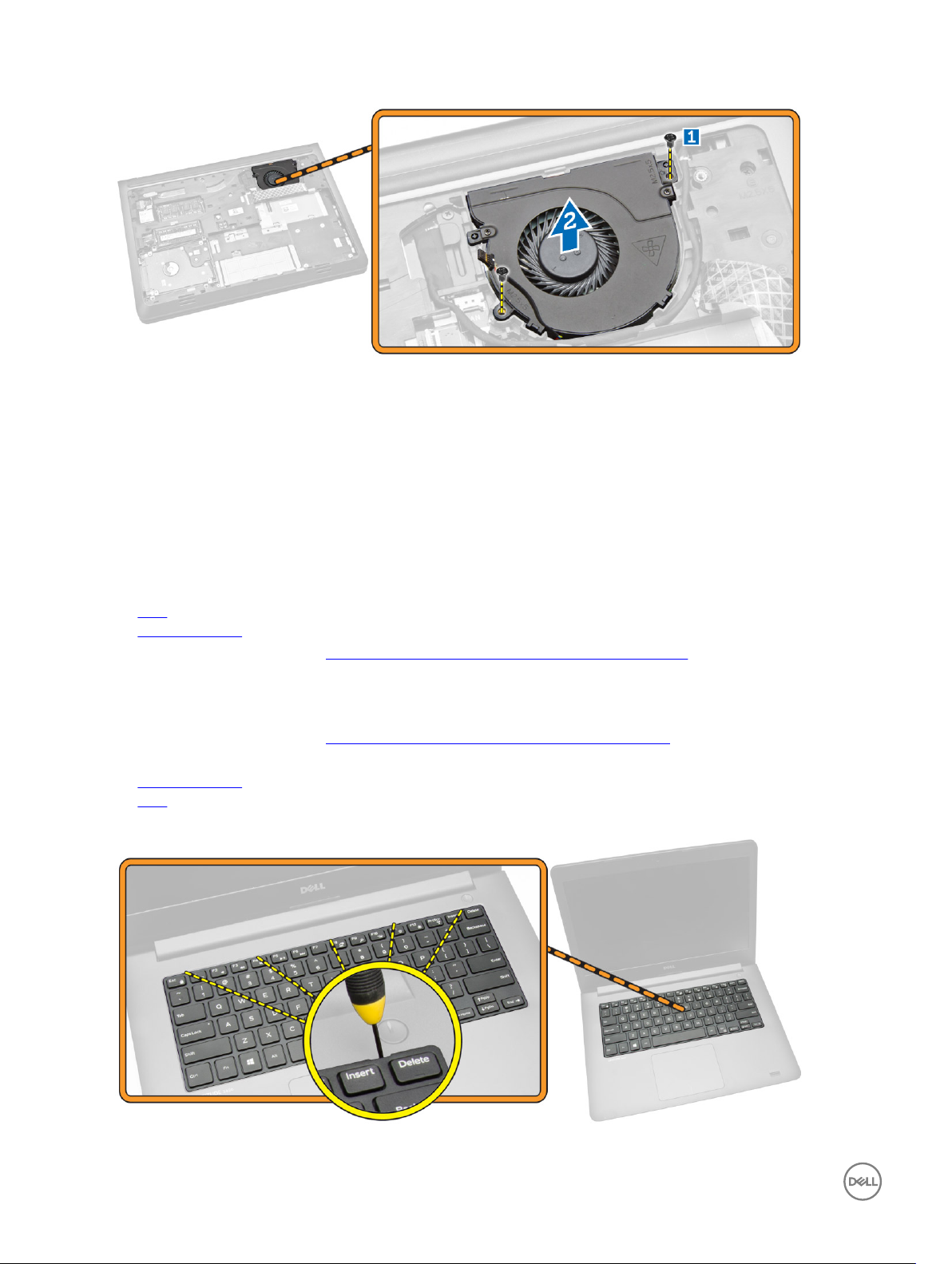
Einsetzen des Systemlüfters
1. Setzen Sie den Systemlüfter an seinen Steckplätzen im Computer ein.
2. Ziehen Sie die Schraube fest, um den Systemlüfter am Computer zu befestigen.
3. Verlegen Sie das Kabel zum Steckplatz.
4. Schließen Sie das Lüfterkabel am Computer an.
5. Bringen Sie das Kabel der E/A-Platine an.
6. Drücken Sie auf die Verriegelungsklammer.
7. Installation
a. Akku
b. Bodenabdeckung
8. Folgen Sie den Anweisungen unter Nach der Arbeit an Komponenten im Inneren des Computers.
Entfernen der Tastatur
1. Folgen Sie den Anweisungen unter Vor der Arbeit an Komponenten im Innern des Computers.
2. Entfernen Sie:
a. Bodenabdeckung
b. Akku
3. Lösen Sie die Tastatur, indem Sie die Halterungen an der Handballenstützen-Baugruppe anhebeln.
16
Page 17

4. Führen Sie folgende Schritte wie in der Abbildung gezeigt durch:
a. Heben Sie die Tastatur vom Computer ab [1].
b. Drehen Sie die Tastatur um, um auf das Tastaturkabel zugreifen zu können [2].
5. Führen Sie folgende Schritte wie in der Abbildung gezeigt durch:
a. Heben Sie die Verriegelungsklammer an [1].
b. Trennen Sie das Kabel von der Verriegelungsklammer [2].
c. Trennen Sie das Tastaturkabel vom Computer [3].
Einsetzen der Tastatur
Vorgehensweise
ANMERKUNG: Wenn Sie eine neue Tastatur einbauen, falten Sie die Kabel so wie bei der alten Tastatur.
1. Schieben Sie die Tastatur und die Kabel für die Tastaturhintergrundbeleuchtung auf die entsprechenden Anschlüsse und
drücken Sie auf die Riegel, um die Kabel zu befestigen.
2. Drehen Sie die Tastatur herum und schieben Sie die Laschen der Tastatur auf die Steckplätze auf der Handballenstützen-
Baugruppe und lassen Sie die Tastatur einrasten.
VORSICHT: Wenden Sie beim Falten der Kabel keinen Druck an.
17
Page 18
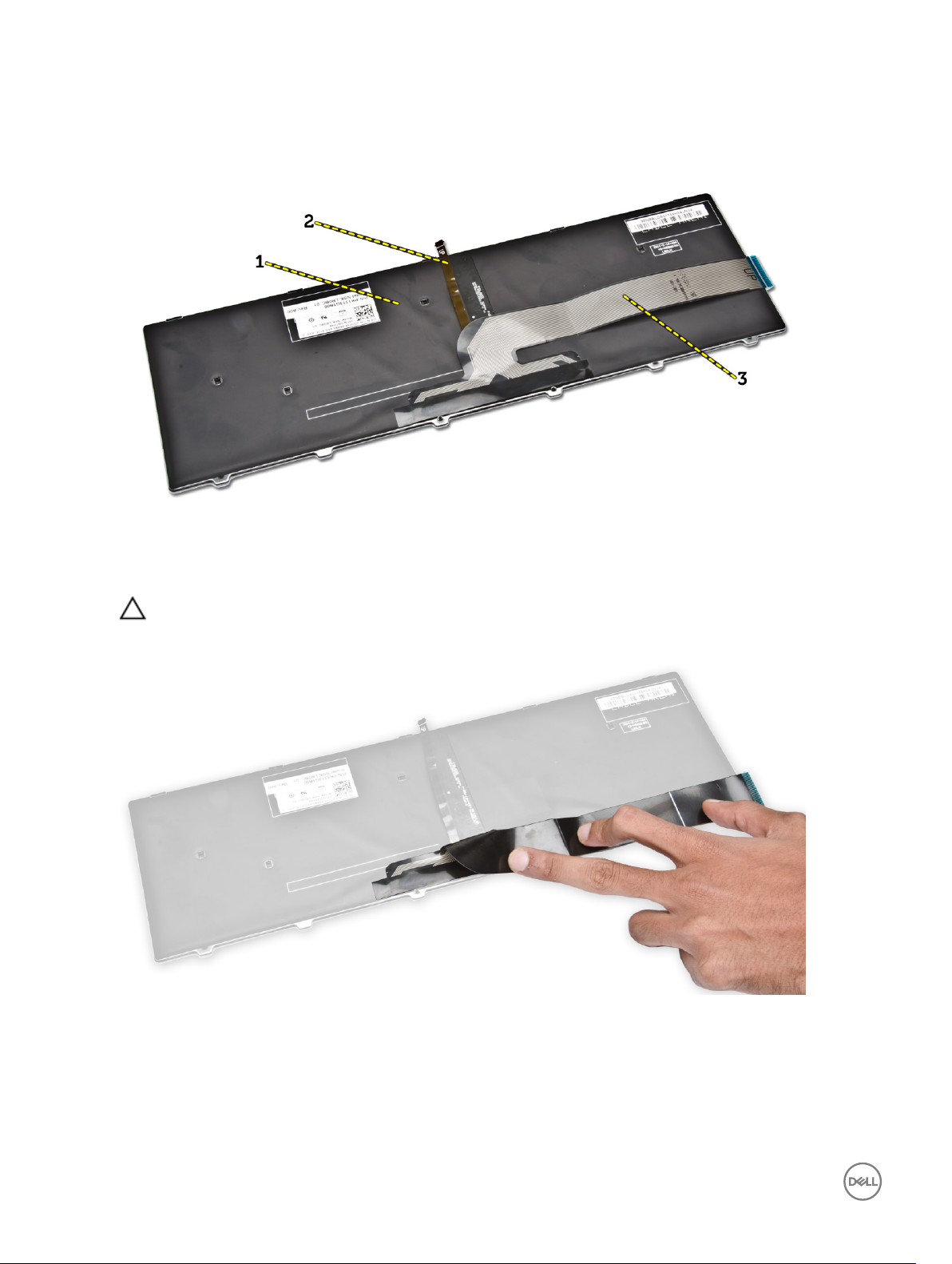
Die Kabel der Tastatur sind bei Erhalt einer Ersatztastatur nicht gefaltet. Folgen Sie diesen Anweisungen,um die Kabel der
Ersatztastatur in der gleichen Weise zu falten, wie die Kabel der alten Tastatur.
1. Platzieren Sie die Tastatur auf einer ebenen und sauberen Fläche.
• 1) Tastatur
• 2) Kabel für die Tastaturhintergrundbeleuchtung
• 3) Tastaturkabel
VORSICHT: Wenden Sie beim Falten der Kabel keinen Druck an.
2. Heben Sie das Tastaturkabel an.
3. Falten Sie das Kabel für die Tastaturhintergrundbeleuchtung vorsichtig an der Faltlinie.
18
Page 19

4. Falten Sie das zweite Kabel für die Tastaturhintergrundbeleuchtung vorsichtig an der Faltlinie.
5. Falten Sie das dritte Kabel für die Tastaturhintergrundbeleuchtung vorsichtig an der Faltlinie.
19
Page 20

6. Schließen Sie das Stromkabel an seinem Anschluss auf der Systemplatine an.
7. Richten Sie die Tastatur wie angegeben an der Handballenstütze aus und drücken Sie sie nach unten, bis sie einrastet.
8. Drücken Sie auf die Seiten der Tastatur und anschließend auf die in der Abbildung markierten Stellen, um sie richtig zu
befestigen.
9. Drücken Sie auf die in der Abbildung markierten Stellen, um den Einbau der Tastatur abzuschließen.
20
Page 21

10. Bauen Sie folgende Komponenten ein:
a. Akku
b. Abdeckung an der Unterseite
Entfernen des Gehäuserahmens
1. Folgen Sie den Anweisungen unter Vor der Arbeit an Komponenten im Innern des Computers.
2. Entfernen Sie:
a. Bodenabdeckung
b. Akku
c. Festplattenlaufwerk
d. Systemlüfter
e. Tastatur
3. Drehen Sie den Computer um und entfernen Sie die Schrauben, mit denen die Handballenstützen-Baugruppe an der
Systemplatine befestigt ist.
4. Führen Sie folgende Schritte wie in der Abbildung gezeigt durch:
a. Entfernen Sie die Schraube, mit der das Bildschirmkabel am Computer befestigt ist [1].
b. Heben Sie die Halterung an, mit dem das Bildschirmkabel am Computer befestigt ist [2].
c. Ziehen Sie das Klebeband ab, mit dem der Festplattenanschluss befestigt ist [3].
d. Lösen Sie den Festplattenanschluss [4].
21
Page 22

5. Führen Sie folgende Schritte wie in der Abbildung gezeigt durch:
a. Lösen Sie das Bildschirmkabel [1].
b. Lösen Sie das Kabel aus dem Steckplatz [2].
6. Führen Sie folgende Schritte wie in der Abbildung gezeigt durch:
a. Entfernen Sie die Schraube, mit der der Gehäuserahmen am Computer befestigt ist [1].
b. Hebeln Sie die Kanten des Gehäuserahmens auf [2].
c. Heben Sie den Gehäuserahmen an [3].
22
Page 23

Einsetzen des Gehäuserahmens
1. Setzen Sie den Gehäuserahmen auf dem Computer auf.
2. Ziehen Sie die Schraube fest, um den Gehäuserahmen am Computer zu befestigen.
3. Verlegen Sie das Bildschirmkabel zum Steckplatz.
4. Schließen Sie das Bildschirmkabel an.
5. Drücken Sie auf die Halterung, bis das Bildschirmkabel befestigt ist.
6. Ziehen Sie die Schraube fest.
7. Schließen Sie den Festplattenanschluss an und bringen Sie das Klebeband an.
8. Drehen Sie den Computer und ziehen Sie die Schraube fest, mit der die Handballenstützen-Baugruppe befestigt ist.
9. Bauen Sie folgende Komponenten ein:
a. Tastatur
b. Systemlüfter
c. Festplattenlaufwerk
d. Akku
e. Bodenabdeckung
10. Folgen Sie den Anweisungen unter Nach der Arbeit an Komponenten im Inneren des Computers.
Entfernen des Kühlkörpers
1. Folgen Sie den Anweisungen unter Vor der Arbeit an Komponenten im Innern des Computers.
2. Entfernen Sie:
a. Bodenabdeckung
b. Akku
c. Festplattenlaufwerk
d. WLAN-Karte
e. Systemlüfter
f. Tastatur
g. Gehäuserahmen
3. Lösen Sie die Schrauben, mit denen der Kühlkörper am Computer befestigt ist.
23
Page 24

4. Heben Sie den Kühlkörper vom Computer.
Einbauen des Kühlkörpers
1. Platzieren Sie den Kühlkörper im entsprechenden Steckplatz auf dem Computer.
2. Ziehen Sie die Schrauben fest, um den Kühlkörper am Computer zu befestigen.
3. Bauen Sie folgende Komponenten ein:
a. Gehäuserahmen
b. Tastatur
c. Systemlüfter
d. WLAN-Karte
e. Festplattenlaufwerk
f. Akku
g. Bodenabdeckung
4. Folgen Sie den Anweisungen unter Nach der Arbeit an Komponenten im Inneren des Computers.
Entfernen der E/A-Platine
1. Folgen Sie den Anweisungen unter Vor der Arbeit an Komponenten im Innern des Computers.
2. Entfernen Sie:
a. Bodenabdeckung
b. Akku
24
Page 25

c. Festplattenlaufwerk
d. WLAN-Karte
e. Systemlüfter
f. Tastatur
g. Gehäuserahmen
3. Führen Sie folgende Schritte wie in der Abbildung gezeigt durch:
a. Entfernen Sie die Schraube, mit der die E/A-Platine an der Systemplatine befestigt ist [1].
b. Heben Sie die E/A-Platine von der Systemplatine [2].
Einsetzen der E/A-Platine
1. Positionieren Sie die E/A-Platine auf dem Computer.
2. Ziehen Sie die Schrauben fest, um die E/A-Platine am Computer zu befestigen.
3. Bauen Sie folgende Komponenten ein:
a. Gehäuserahmen
b. Tastatur
c. Systemlüfter
d. WLAN-Karte
e. Festplattenlaufwerk
f. Akku
g. Bodenabdeckung
4. Folgen Sie den Anweisungen unter Nach der Arbeit an Komponenten im Inneren des Computers.
Entfernen der Knopfzellenbatterie
1. Folgen Sie den Anweisungen unter Vor der Arbeit an Komponenten im Innern des Computers.
2. Entfernen Sie:
a. Bodenabdeckung
b. Akku
c. Festplattenlaufwerk
d. WLAN-Karte
e. Systemlüfter
f. Tastatur
g. Gehäuserahmen
3. Führen Sie folgende Schritte wie in der Abbildung gezeigt durch:
a. Trennen Sie das Kabel des Knopfzellenakkus vom Computer [1].
b. Heben Sie den Knopfzellenakku vom Computer ab [2].
25
Page 26

Einsetzen der Knopfzellenbatterie
1. Positionieren Sie den Knopfzellenakku auf dem Computer.
2. Schließen Sie das Kabel des Knopfzellenakkus an den Computer an.
3. Bauen Sie folgende Komponenten ein:
a. Gehäuserahmen
b. Tastatur
c. Systemlüfter
d. WLAN-Karte
e. Festplattenlaufwerk
f. Akku
g. Bodenabdeckung
4. Folgen Sie den Anweisungen unter Nach der Arbeit an Komponenten im Inneren des Computers.
Entfernen der Bildschirmbaugruppe
1. Folgen Sie den Anweisungen unter Vor der Arbeit an Komponenten im Innern des Computers.
2. Entfernen Sie:
a. Bodenabdeckung
b. Akku
c. Festplattenlaufwerk
d. WLAN-Karte
e. Systemlüfter
f. Tastatur
g. Gehäuserahmen
3. Führen Sie folgende Schritte wie in der Abbildung gezeigt durch:
a. Trennen Sie das Kabel der Bildschirmbaugruppe vom Computer [1].
b. Lösen Sie die Schraube, mit der die Bildschirmbaugruppe befestigt ist [2].
c. Heben Sie die Bildschirmbaugruppe vom Computer ab [3].
26
Page 27

4. Entfernen Sie die Bildschirmbaugruppe vom Computer.
Einsetzen der Bildschirmbaugruppe
1. Legen Sie die Bildschirmbaugruppe auf den Computer.
2. Ziehen Sie die Schraube fest, um die Bildschirmbaugruppe am Computer zu befestigen.
3. Schließen Sie das WLAN-Kabel am Computer an.
4. Bauen Sie folgende Komponenten ein:
a. Gehäuserahmen
b. Tastatur
c. Systemlüfter
d. WLAN-Karte
e. Festplattenlaufwerk
f. Akku
g. Bodenabdeckung
5. Folgen Sie den Anweisungen unter Nach der Arbeit an Komponenten im Inneren des Computers.
27
Page 28
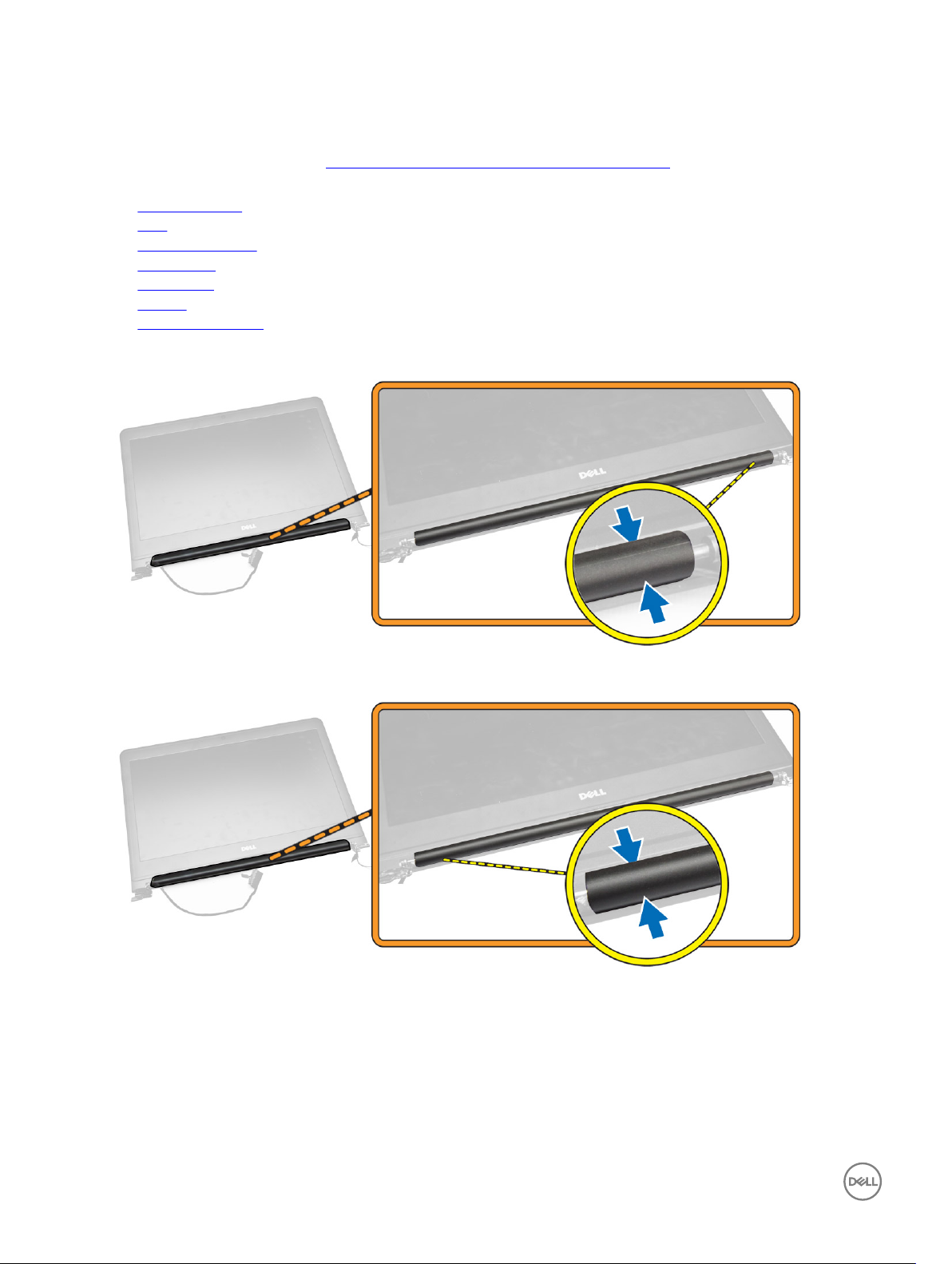
Entfernen der Bildschirmblende
1. Folgen Sie den Anweisungen unter Vor der Arbeit an Komponenten im Innern des Computers.
2. Entfernen Sie:
a. Bodenabdeckung
b. Akku
c. Festplattenlaufwerk
d. WLAN-Karte
e. Systemlüfter
f. Tastatur
g. Bildschirmbaugruppe
3. Hebeln Sie die rechten Seite der Scharnierabdeckung auf.
4. Hebeln Sie die linke Seite der Scharnierabdeckung auf.
5. Hebeln Sie die mittlere Scharnierabdeckung auf und heben Sie sie vom Computer ab.
28
Page 29

6. Führen Sie folgende Schritte wie in der Abbildung gezeigt durch.
a. Hebeln Sie die Kanten der Scharnierabdeckung auf [1].
b. Heben Sie das Bildschirmscharnier an [2].
Einsetzen der Bildschirmblende
1. Richten Sie die Bildschirmblende aus und lassen Sie sie einrasten.
2. Schließen Sie das Kabel der Bildschirmbaugruppe an.
3. Bauen Sie folgende Komponenten ein:
a. Bildschirmbaugruppe
b. Bodenabdeckung
c. Tastatur
d. Systemlüfter
e. WLAN-Karte
f. Festplattenlaufwerk
g. Akku
h. Bodenabdeckung
4. Folgen Sie den Anweisungen unter Nach der Arbeit an Komponenten im Inneren des Computers.
29
Page 30

Entfernen des Bildschirms
1. Folgen Sie den Anweisungen unter Vor der Arbeit an Komponenten im Innern des Computers.
2. Entfernen Sie:
a. Bodenabdeckung
b. Akku
c. Festplattenlaufwerk
d. WLAN-Karte
e. Systemlüfter
f. Tastatur
g. Bildschirmbaugruppe
h. Bildschirmblende
3. Führen Sie folgende Schritte wie in der Abbildung gezeigt durch:
a. Lösen Sie die Schrauben, mit denen der Bildschirm befestigt ist [1].
b. Heben Sie den Bildschirm an [2].
4. Führen Sie folgende Schritte wie in der Abbildung gezeigt durch:
a. Entfernen Sie die das Klebeband, mit denen der Bildschirm befestigt ist [1].
b. Heben Sie die Halterung an [2].
30
Page 31

5. Führen Sie folgende Schritte wie in der Abbildung gezeigt durch:
a. Trennen Sie das Bildschirmkabel [1].
b. Heben Sie den Bildschirm an [2].
Einbauen des Bildschirms
1. Verbinden Sie das Bildschirmkabel mit dem Bildschirm.
2. Befestigen Sie das Bildschirmkabel mit dem Klebeband.
3. Setzen Sie den Bildschirm auf die Bildschirmbaugruppe.
4. Ziehen Sie die Schrauben fest, um den Bildschirm an der Bildschirmbaugruppe zu befestigen.
5. Bauen Sie folgende Komponenten ein:
a. Bildschirmblende
b. Bildschirmbaugruppe
c. Gehäuserahmen
d. Tastatur
e. Systemlüfter
f. WLAN-Karte
g. Festplattenlaufwerk
h. Akku
i. Bodenabdeckung
6. Folgen Sie den Anweisungen unter Nach der Arbeit an Komponenten im Inneren des Computers.
Entfernen des Bildschirmscharniers
1. Folgen Sie den Anweisungen unter Vor der Arbeit an Komponenten im Innern des Computers.
2. Entfernen Sie:
a. Bodenabdeckung
b. Akku
c. Festplattenlaufwerk
d. WLAN-Karte
e. Systemlüfter
f. Tastatur
g. Bildschirmbaugruppe
h. Bildschirmblende
31
Page 32

i. Bildschirm
3. Führen Sie folgende Schritte wie in der Abbildung gezeigt durch:
a. Lösen Sie die Schrauben, mit denen die Bildschirmscharnierabdeckung befestigt ist [1].
b. Heben Sie das Bildschirmscharnier an [2].
Einbauen des Bildschirmscharniers
1. Setzen Sie die Bildschirmscharniere in ihrer Position ein.
2. Ziehen Sie die Schrauben fest, mit denen die Bildschirmscharniere an der Bildschirmbaugruppe befestigt werden.
3. Bauen Sie folgende Komponenten ein:
a. Bildschirm
b. Bildschirmblende
c. Bildschirmbaugruppe
d. Gehäuserahmen
e. Tastatur
f. Systemlüfter
g. WLAN-Karte
h. Festplattenlaufwerk
i. Akku
j. Bodenabdeckung
4. Folgen Sie den Anweisungen unter Nach der Arbeit an Komponenten im Inneren des Computers.
Entfernen der Kamera
1. Folgen Sie den Anweisungen unter Vor der Arbeit an Komponenten im Innern des Computers.
2. Entfernen Sie:
a. Bodenabdeckung
b. Akku
c. Bildschirmblende
3. Führen Sie folgende Schritte wie in der Abbildung gezeigt durch:
a. Trennen Sie das Kamerakabel vom Anschluss auf dem Kameramodul [1].
b. Heben Sie die Kamera an und entfernen Sie sie von der Bildschirmbaugruppe [2].
32
Page 33

Einbauen der Kamera
1. Schließen Sie das Kamerakabel an den Anschluss auf dem Kameramodul an.
2. Richten Sie das Kameramodul in seiner Position im Computer aus.
3. Bauen Sie folgende Komponenten ein:
a. Bildschirmblende
b. Akku
c. Bodenabdeckung
4. Folgen Sie den Anweisungen unter Nach der Arbeit an Komponenten im Inneren des Computers.
Entfernen der Systemplatine
1. Folgen Sie den Anweisungen unter Vor der Arbeit an Komponenten im Innern des Computers.
2. Entfernen Sie:
a. Bodenabdeckung
b. Akku
c. Festplattenlaufwerk
d. WLAN-Karte
e. Systemlüfter
f. Tastatur
g. Gehäuserahmen
h. Kühlkörper
3. Führen Sie folgende Schritte wie in der Abbildung gezeigt durch:
a. Heben Sie die Verriegelungsklammer [1].
b. Trennen Sie die LED- und Touchpad-Kabel [2].
33
Page 34

4. Führen Sie folgende Schritte wie in der Abbildung gezeigt durch:
a. Trennen Sie das Lautsprecherkabel [1].
b. Trennen Sie das Stromversorgungskabel [2].
5. Führen Sie folgende Schritte wie in der Abbildung gezeigt durch:
a. Entfernen die Schraube, mit der die Systemplatine am Computer befestigt ist [1].
b. Heben Sie die Systemplatine an [2].
34
Page 35

Einbauen der Systemplatine
1. Bringen Sie den Stromversorgungsanschluss an.
2. Positionieren Sie die Systemplatine am Computer.
3. Ziehen Sie die Schrauben fest, um die Systemplatine am Computer zu befestigen.
4. Schließen Sie den Lautsprecher an.
5. Schließen Sie die LED- und Touchpad-Kabel an.
6. Drücken Sie auf die Verriegelungsklammer.
7. Bauen Sie folgende Komponenten ein:
a. Kühlkörper
b. Gehäuserahmen
c. Tastatur
d. Systemlüfter
e. WLAN-Karte
f. Festplattenlaufwerk
g. Akku
h. Bodenabdeckung
8. Folgen Sie den Anweisungen unter Nach der Arbeit an Komponenten im Inneren des Computers.
Entfernen der Lautsprecher
1. Folgen Sie den Anweisungen unter Vor der Arbeit an Komponenten im Innern des Computers.
2. Entfernen Sie:
a. Bodenabdeckung
b. Akku
c. Festplattenlaufwerk
d. Systemlüfter
e. Tastatur
f. Gehäuserahmen
3. Führen Sie folgende Schritte wie in der Abbildung gezeigt durch:
a. Trennen Sie die Lautsprecherkabel [1].
b. Nehmen Sie das Lautsprecherkabel aus der Kabelführung [2].
4. Entfernen Sie die Lautsprecher vom Computer.
35
Page 36

Einbauen der Lautsprecher
1. Platzieren Sie den Lautsprecher im Computer.
2. Verlegen Sie das Lautsprecherkabel in der Kabelführung.
3. Schließen Sie das Lautsprecherkabel an.
4. Bauen Sie folgende Komponenten ein:
a. Bodenabdeckung
b. Tastatur
c. Systemlüfter
d. Festplattenlaufwerk
e. Akku
f. Bodenabdeckung
5. Folgen Sie den Anweisungen unter Nach der Arbeit an Komponenten im Inneren des Computers.
Entfernen des Stromanschlusses
1. Folgen Sie den Anweisungen unter Vor der Arbeit an Komponenten im Innern des Computers.
2. Entfernen Sie:
a. Bodenabdeckung
b. Akku
c. Festplattenlaufwerk
d. WLAN-Karte
e. Systemlüfter
f. Tastatur
g. Gehäuserahmen
h. Bildschirmbaugruppe
3. Führen Sie folgende Schritte wie in der Abbildung gezeigt durch:
a. Trennen Sie das Stromversorgungskabel [1].
b. Nehmen Sie das Kabel aus der Kabelführung [2].
36
Page 37

4. Entfernen Sie den Stromversorgungsanschluss vom Computer.
Installieren des Stromanschlusses
1. Setzen Sie den Stromversorgungsanschluss auf den Computer.
2. Verlegen Sie das Stromversorgungskabel.
3. Schließen Sie das Stromanschlusskabel an.
4. Bauen Sie folgende Komponenten ein:
a. Bildschirmbaugruppe
b. Gehäuserahmen
c. Tastatur
d. Systemlüfter
e. WLAN-Karte
f. Festplattenlaufwerk
g. Akku
h. Bodenabdeckung
5. Folgen Sie den Anweisungen unter Nach der Arbeit an Komponenten im Inneren des Computers.
37
Page 38

System-Setup
Das System-Setup ermöglicht das Verwalten der -Hardware und das Festlegen von Optionen auf BIOS-Ebene. Mit dem System
Setup (System-Setup) können Sie folgende Vorgänge durchführen:
• Ändern der NVRAM-Einstellungen nach dem Hinzufügen oder Entfernen von Hardware
• Anzeigen der Hardwarekonguration des Systems
• Aktivieren oder Deaktivieren von integrierten Geräten
• Festlegen von Schwellenwerten für die Leistungs- und Energieverwaltung
• Verwaltung der Computersicherheit
Startreihenfolge
Mit der Startreihenfolge können Sie die vom System-Setup festgelegte Startgerätreihenfolge umgehen und direkt ein bestimmtes
Gerät (z.B.: optisches Laufwerk oder Festplatte) starten. Wenn das Dell-Logo während des Einschalt-Selbsttests (Power-on Self
Test, POST) angezeigt wird, können Sie:
• das System-Setup mit der <F2>-Taste aufrufen
• einmalig auf das Startmenü durch Drücken der <F12>-Taste zugreifen.
3
Das einmalige Startmenü zeigt die Geräte an, die Sie starten können, einschließlich der Diagnoseoption. Die Optionen des
Startmenüs lauten:
• Wechseldatenträger (soweit verfügbar)
• STXXXX-Laufwerk
ANMERKUNG: XXX gibt die Nummer des SATA-Laufwerks an.
• Optisches Laufwerk
• Diagnostics (Diagnose)
ANMERKUNG: Bei Auswahl von Diagnostics (Diagnose) wird der ePSA diagnostics (ePSA-Diagnose)-Bildschirm
angezeigt.
Der Startreihenfolgebildschirm zeigt auch die Optionen zum Zugri auf den System-Setup-Bildschirm an.
Navigationstasten
Die folgende Tabelle zeigt die Navigationstasten im System-Setup.
ANMERKUNG: Bei den meisten Optionen im System-Setup werden Änderungen zunächst nur gespeichert und erst beim
nächsten Start des Systems wirksam.
Tabelle 1. Navigationstasten
Tasten Navigation
Pfeil nach oben Zurück zum vorherigen Feld
Pfeil nach unten Weiter zum nächsten Feld
38
Page 39

Tasten Navigation
<Eingabetaste> Ermöglicht die Eingabe eines Wertes im ausgewählten Feld (falls zutreend) oder das Verfolgen des Links
in dem Feld.
<Leertaste> Önet oder schließt gegebenenfalls eine Dropdown-Liste.
<Tabulatortaste> Weiter zum nächsten Fokusbereich.
ANMERKUNG: Nur für den Standard-Grakbrowser
<Esc> Wechselt zur vorherigen Seite, bis der Hauptbildschirm angezeigt wird. Durch Drücken der Taste <Esc> im
Hauptbildschirm wird eine Meldung angezeigt, in der Sie aufgefordert werden, alle nicht gespeicherten
Änderungen zu speichern und das System erneut zu starten.
<F1> Zeigt die Hilfedatei des System-Setups an.
System-Setup-Optionen
ANMERKUNG: Abhängig von Ihrem Computer und den installierten Geräten werden manche der in diesem Abschnitt
beschriebenen Elemente möglicherweise nicht angezeigt.
Tabelle 2. Allgemein
Option Beschreibung
System Information
(Systeminformatione
n)
Battery Information Zeigt den Akkustatus und den mit dem Computer verbundenen Netzteiltyp an.
Boot Sequence
(Startreihenfolge)
In diesem Abschnitt werden die primären Hardwarefunktionen des Computers aufgelistet.
• System Information (Systeminformationen): Angezeigt werden „BIOS Version“, „Service Tag“, „Asset
Tag“, „Ownership Tag“, „Ownership Date“, „Manufacture Date“ und „Express Service Code“ (BIOSVersion, Service-Tag-Nummer, Systemkennnummer, Besitzkennnummer, Besitzdatum,
Herstellungsdatum und der Express-Servicecode).
• Memory Information (Speicherinformation): Angezeigt werden Memory Installed, Memory Available,
Memory Speed, Memory Channels Mode, Memory Technology, DIMM A Size, und DIMM B Size
(Installierter Speicher, Verfügbarer Speicher, Speichertaktrate, Speicherkanalmodus,
Speichertechnologie, DIMM-A-Größe und DIMM-B-Größe).
• Processor Information (Prozessorinformationen): Angezeigt werden Processor Type, Core Count,
Processor ID, Current Clock Speed, Minimum Clock Speed, Maximum Clock Speed, Processor L2
Cache, Processor L3 Cache, HT Capable und 64-Bit Technology (Prozessortyp, Kern-Anzahl, ProzessorID, Aktuelle Taktrate, Minimale Taktrate, Maximale Taktrate, Prozessor-L2-Cache, Prozessor-L3-Cache,
HT-Fähigkeit und 64-Bit-Technologie.
• Device Information (Geräteinformationen): Angezeigt werden Primary Hard Drive, LOM MAC Address,
Video Controller, Video BIOS Version, Video Memory, Panel Type, Native Resolution, Audio Controller,
Wi-Fi Device, Cellular Device, Bluetooth Device.(Primäre Festplatte, LOM-MAC-Adresse, VideoController, Video-BIOS-Version, Videospeicher, Bedienfeldtyp, Systemeigene Auösung, AudioController, Wi-Fi-Gerät, Mobiltelefon, Bluetooth-Gerät).
Boot Sequence (Startreihenfolge) Ermöglicht das Ändern der Reihenfolge, in der der
Computer das Betriebssystem zu nden versucht.
Die Optionen sind:
• Diskette Drive (Diskettenlaufwerk)
• Internal HDD (Interne Festplatte)
• USB Storage Device (USB-Speichergerät)
• CD/DVD/CD-RW Drive (CD/DVD/CD-RWLaufwerk)
• Onboard NIC (Integrierte NIC)
Standardmäßig sind alle Optionen aktiviert. Sie
können beliebige Optionen deaktivieren oder die
Startreihenfolge ändern.
39
Page 40

Option Beschreibung
Boot List Option Hiermit können Sie die Optionen der Startliste
ändern.
• Legacy
• UEFI (UEFI-Modus)
Advanced Boot
Options (Erweiterte
Mit dieser Option können Sie ROMs der Legacy-Option laden. Standardmäßig ist die Option Enable Legacy
Option ROMs (ROMs der Legacy-Option aktivieren) deaktiviert.
Startoptionen)
Date/Time Ermöglicht das Ändern von Datum und Uhrzeit.
Tabelle 3. System Conguration (Systemkonguration)
Option Beschreibung
Integrated NIC Ermöglicht die Konguration des integrierten Netzwerk-Controllers. Die Optionen sind:
• Deaktiviert
• Enabled (Aktiviert)
• Enabled w/PXE (mit PXE aktiviert): Diese Option ist standardmäßig aktiviert.
SATA Operation Ermöglicht die Konguration des integrierten SATA-Festplatten-Controllers. Die Optionen
sind:
• Deaktiviert
• AHCI: Diese Option ist standardmäßig aktiviert.
Drives Ermöglicht die Konguration der integrierten SATA-Laufwerke. Alle Laufwerke sind
standardmäßig aktiviert. Die Optionen sind:
• SATA-0: Diese Option ist standardmäßig aktiviert.
SMART Reporting Dieses Feld steuert, ob während des Systemstarts Fehler zu den integrierten Festplatten
gemeldet werden. Diese Technologie ist Teil der SMART-Spezikation (Self-Monitoring
Analysis and Reporting Technology). Diese Option ist standardmäßig deaktiviert.
• Enable SMART Reporting (SMART-Berichte aktivieren)
USB Conguration (USB-
Konguration)
Mit diesem Feld wird der integrierte USB-Controller konguriert. Wenn „Boot Support“
(Systemstartunterstützung) aktiviert ist, kann das System von jedem USBMassenspeichergerätetyp (Festplattenlaufwerk, Speicherstick, Diskette) gestartet werden.
Wenn der USB-Anschluss aktiviert ist, wird ein an dieser Schnittstelle angeschlossenes
Gerät aktiviert und ist für das Betriebssystem verfügbar.
Wenn der USB-Anschluss deaktiviert ist, kann das Betriebssystem kein dort
angeschlossenes Gerät erkennen.
• Enable Boot Support
• Enable External USB Port
• Enable USB3.0 Controller (USB 3.0-Controller aktivieren)
ANMERKUNG: USB-Tastatur und -Maus funktionieren im BIOS ungeachtet dieser
Einstellungen immer.
Audio Dieses Feld ermöglicht das Aktivieren und Deaktivieren des integrierten Audio-Controllers.
Standardmäßig ist die Option Enable Audio (Audio aktivieren) ausgewählt.
Keyboard Illumination In diesem Feld kann die Betriebsart der Tastaturbeleuchtung ausgewählt werden.
40
Page 41

Option Beschreibung
Die Helligkeit der Tastaturbeleuchtung lässt sich zwischen 0 % und 100 % einstellen.
• Deaktiviert
• Dim (Dunkel)
• Bright (Hell)
Diese Option ist standardmäßig deaktiviert.
Keyboard Backlight with AC Die Option „Keyboard Backlight with AC“ (Tastaturbeleuchtung bei Netzbetrieb) wirkt sich
nicht auf die eigentliche Tastaturbeleuchtung aus. Die Tastaturbeleuchtung unterstützt auch
weiterhin die verschiedenen Beleuchtungsstufen. Dieses Feld hat Auswirkungen, wenn die
Hintergrundbeleuchtung aktiviert ist.
• Keyboard Backlight with AC
Diese Option ist standardmäßig deaktiviert.
Unobtrusive Mode Wenn diese Option aktiviert ist, werden beim Drücken der Tasten Fn+F7 alle Licht- und
Tonausgaben im System ausgeschaltet. Um den normalen Betrieb wieder aufzunehmen,
drücken Sie erneut die Tasten Fn+F7. Diese Option ist standardmäßig deaktiviert.
Miscellaneous Devices Ermöglicht die Aktivierung oder Deaktivierung der folgenden Geräte:
• Enable Microphone (Mikrofon aktivieren)
• Enable Camera
• Enable Media Card (Medienkarte aktivieren)
• Disable Media Card (Medienkarte deaktivieren)
ANMERKUNG: Alle Geräte sind standardmäßig aktiviert.
Sie können auch die Medienkarte aktivieren oder deaktivieren.
Tabelle 4. Video
Option Beschreibung
LCD Brightness Ermöglicht das Einstellen der Bildschirmhelligkeit je nach der Energiequelle (On Battery
[Akkubetrieb] und On AC [Betrieb am Stromnetz]).
ANMERKUNG: Die Videoeinstellung wird nur angezeigt, wenn im System eine Videokarte installiert ist.
Tabelle 5. Security (Sicherheit)
Option Beschreibung
Admin Password Ermöglicht das Einrichten, Ändern oder Löschen des Administratorkennworts (Admin).
ANMERKUNG: Vor dem Einrichten des System- und Festplattenkennworts müssen
Sie das Administratorkennwort festlegen. Durch Löschen des
Administratorkennworts werden auch das Systemkennwort und das
Festplattenkennwort automatisch gelöscht.
ANMERKUNG: Erfolgreiche Kennwortänderungen werden sofort wirksam.
Standardeinstellung: Not set (Nicht eingestellt)
System Password Ermöglicht das Einrichten, Ändern oder Löschen des Systemkennworts.
41
Page 42

Option Beschreibung
ANMERKUNG: Erfolgreiche Kennwortänderungen werden sofort wirksam.
Standardeinstellung: Not set (Nicht eingestellt)
Internal HDD-0 Password Ermöglicht das Einrichten, Ändern oder Löschen des Kennworts der internen Festplatte.
ANMERKUNG: Erfolgreiche Kennwortänderungen werden sofort wirksam.
Standardeinstellung: Not set (Nicht eingestellt)
Strong Password Ermöglicht die Erzwingung der Option, immer sichere Kennwörter festzulegen.
Standardeinstellung: Enable Strong Password (Sicheres Kennwort aktivieren) ist nicht
ausgewählt.
ANMERKUNG: Wenn „Strong Password“ (Sicheres Kennwort) aktiviert ist,
müssen Administratorkennwort und Systemkennwort mindestens einen
Großbuchstaben und einen Kleinbuchstaben enthalten und eine Mindestlänge von
8 Zeichen aufweisen.
Password Conguration Ermöglicht es, die Minimal- und Maximallänge des Administrator- und Systemkennworts
festzulegen.
Password Bypass Mit dieser Option können Sie die Berechtigung aktivieren bzw. deaktivieren, das
Systemkennwort und das Kennwort der internen Festplatte zu umgehen (falls festgelegt).
Die Optionen sind:
• Deaktiviert
• Reboot bypass (Neustart umgehen)
Standardeinstellung: Disabled (Deaktiviert)
Password Change Ermöglicht das Aktivieren der Deaktivierungsberechtigung bezüglich der System- und
Festplattenkennwörter, wenn das Administratorkennwort festgelegt ist.
Standardeinstellung: Allow Non-Admin Password Changes (Änderungen an anderen
Kennwörtern als dem Administratorkennwort zulassen) ist ausgewählt.
Non-Admin Setup Changes Mit dieser Option können Sie bestimmen, ob Änderungen an der Einrichtungsoption bei
festgelegtem Administratorkennwort zulässig sind. Wenn diese Option deaktiviert ist, sind
die Einrichtungsoptionen durch das Administratorkennwort gesperrt.
Computrace Ermöglicht das Aktivieren oder Deaktivieren der optionalen Computrace-Software. Die
Optionen sind:
• Deactivate (Ausschalten)
• Disable (Deaktivieren)
• Activate (Aktivieren)
ANMERKUNG: Mit den Optionen „Activate“ (Aktivieren) und „Disable“
(Deaktivieren) wird die Funktion dauerhaft aktiviert oder deaktiviert. Dann sind
keine weiteren Änderungen zulässig.
Deaktivieren (Deactivate) (Standard)
CPU XD Support Ermöglicht das Aktivieren des Execute Disable-Modus für den Prozessor.
Enable CPU XD Support (Aktivieren der CPU-XD-Unterstützung) (Standardeinstellung)
42
Page 43

Option Beschreibung
Admin Setup Lockout Ermöglicht es, Benutzer vom Aufrufen des Setups abzuhalten, wenn ein
Administratorkennwort festgelegt ist.
Standardeinstellung: Enable Admin Setup Lockout (Sperrung des Admin-Setups aktivieren)
ist nicht ausgewählt.
Tabelle 6. Secure Boot
Option Beschreibung
Secure Boot Enable Diese Option aktiviert oder deaktiviert die Funktion für den sicheren Start.
• Deaktiviert
• Enabled (Aktiviert)
Standardeinstellung: Die Option ist aktiviert.
Expert Key Management (Erweiterte
Schlüsselverwalltung)
Die Sicherheitsschlüssel-Datenbanken können nur bearbeitet werden, wenn sich das
System im benutzerdenierten Modus bendet. Die Option Enable Custom Mode
(Benutzerdenierten Modus aktivieren) ist standardmäßig deaktiviert. Die Optionen sind:
• PK
• KEK
• db
• dbx
Bei aktivierter Option Custom Mode (Benutzerdenierter Modus) werden die relevanten
Optionen für PK, KEK, db und dbx angezeigt. Die Optionen sind:
• Save to File (In Datei speichern) – Speichert den Schlüssel in einer vom Benutzer
ausgewählten Datei
• Replace from File (Aus Datei ersetzen) – Ersetzt den aktuellen Schlüssel durch einen
Schlüssel aus einer vom Benutzer ausgewählten Datei
• Append from File (Aus Datei anhängen) – Fügt einen Schlüssel aus einer vom
Benutzer ausgewählten Datei zur aktuellen Datenbank hinzu
• Delete (Löschen) – Löscht den ausgewählten Schlüssel
• Reset All Keys (Alle Schlüssel zurücksetzen) – Setzt auf Standardeinstellungen
zurück
• Delete All Keys (Alle Schlüssel löschen) – Löscht alle Schlüssel
ANMERKUNG: Wenn Sie den benutzerdenierten Modus deaktivieren, werden
sämtliche Änderungen entfernt und die Schlüssel werden die
Standardeinstellungen wiederherstellen.
Tabelle 7. Performance (Leistung)
Option Beschreibung
Multi Core Support In diesem Feld wird angegeben, ob einer oder alle Cores des Prozesses aktiviert sind. Die
Leistung mancher Anwendungen verbessert sich mit zusätzlichen Cores. Diese Option ist
standardmäßig aktiviert. Hiermit können Sie die Multi Core-Unterstützung für den
Prozessor aktivieren oder deaktivieren. Der installierte Prozessor unterstützt zwei Cores.
Wenn Sie die Multi Core-Unterstützung aktivieren, werden zwei Cores aktiviert. Bei
Deaktivierung wird ein Core aktiviert.
• Enable Multi Core Support (Multi Core-Unterstützung aktivieren)
43
Page 44
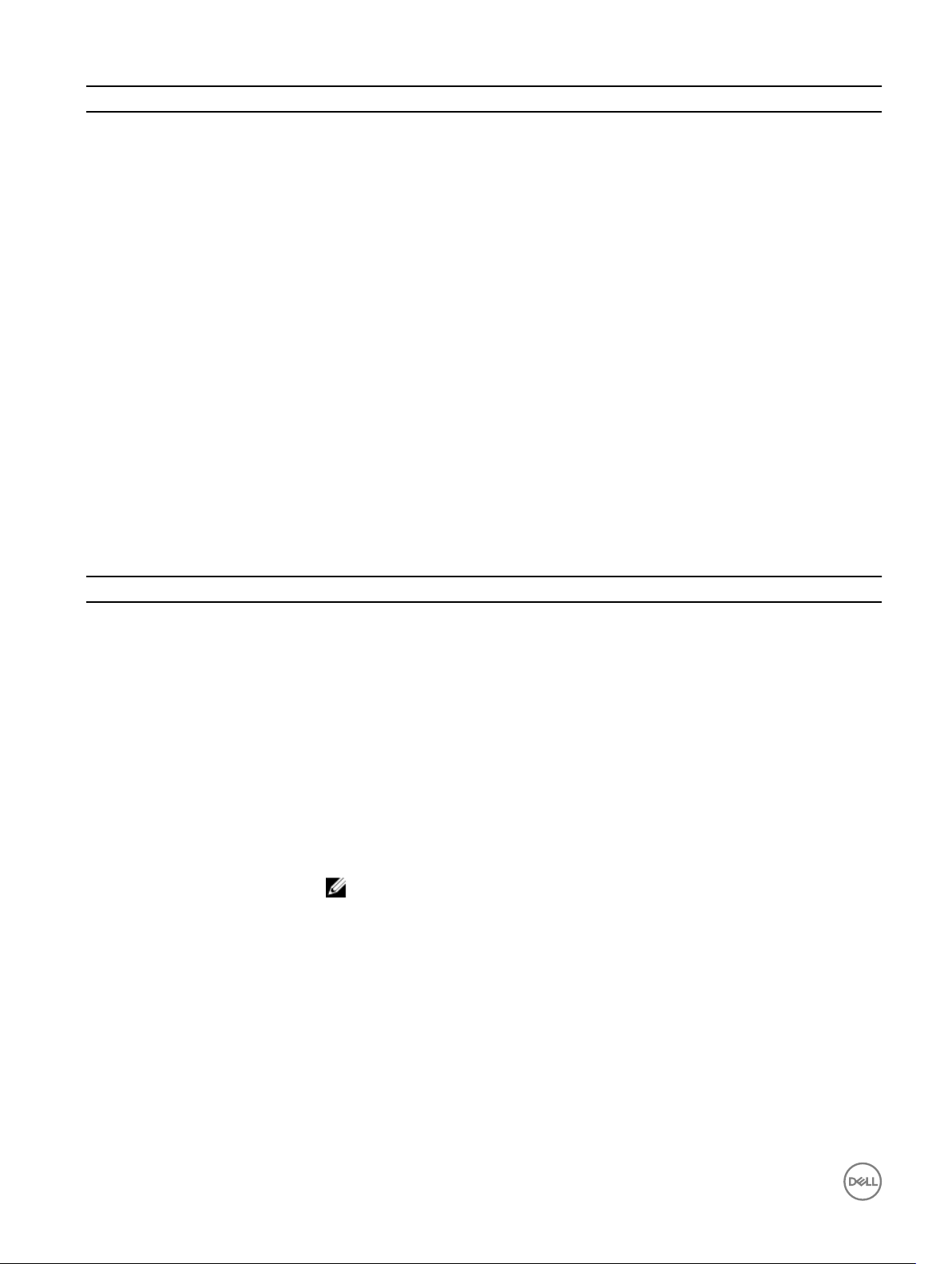
Option Beschreibung
Standardeinstellung: Die Option ist aktiviert.
Intel SpeedStep Ermöglicht das Aktivieren oder Deaktivieren der Intel SpeedStep-Funktion.
• Enable Intel SpeedStep (Intel SpeedStep aktivieren)
Standardeinstellung: Die Option ist aktiviert.
C States Control Ermöglicht das Aktivieren oder Deaktivieren der zusätzlichen Prozessor-Ruhezustände.
• C-States (C-Zustände)
Standardeinstellung: Die Option ist aktiviert.
Intel TurboBoost Ermöglicht das Aktivieren oder Deaktivieren des Intel TurboBoost-Modus für den Prozessor.
• Enable Intel TurboBoost (Intel TurboBoost aktivieren)
Standardeinstellung: Die Option ist aktiviert.
Hyper-Thread Control Ermöglicht das Aktivieren oder Deaktivieren von HyperThreading im Prozessor.
• Deaktiviert
• Enabled (Aktiviert)
Standardeinstellung: Die Option ist aktiviert.
Tabelle 8. Power Management (Energieverwaltung)
Option Beschreibung
AC Behavior Ermöglicht die Aktivierung oder Deaktivierung des automatischen Einschaltens des
Computers, wenn das Netzteil angeschlossen ist.
Standardeinstellung: Wake on AC (Bei Netzanschluss reaktivieren) ist nicht ausgewählt.
Auto On Time Ermöglicht das Festlegen der Zeit zum automatischen Einschalten des Computers. Die
Optionen sind:
• Disabled (Deaktiviert) (Standardeinstellung)
• Every Day (Jeden Tag)
• Weekdays (Wochentags)
• Select Days (Tage auswählen)
USB Wake Support Ermöglicht die Aktivierung von USB-Geräten, um das System aus dem Standby-Modus zu
holen.
ANMERKUNG: Diese Funktion kann nur dann verwendet werden, wenn ein
Netzadapter angeschlossen ist. Wenn der Netzadapter im Standby-Modus
entfernt wird, deaktiviert das System-Setup die Energieversorgung aller USBAnschlüsse, um Energie zu sparen.
• Enable USB Wake Support (USB Wake Support aktivieren)
Standardeinstellung: Die Option ist deaktiviert.
Wireless Radio Control Ermöglicht die Aktivierung oder Deaktivierung der Funktion, die automatisch zwischen
kabelgebundenen und Wireless-Netzwerken wechselt, ohne von einer physischen
Verbindung abhängig zu sein.
• Control WLAN Radio (WLAN-Steuerung)
44
Page 45

Option Beschreibung
Standardeinstellung: Die Option ist deaktiviert.
Wake on LAN/WLAN Ermöglicht die Aktivierung oder Deaktivierung der Funktion, die den Computer aus dem O-
Zustand (Aus) hochfährt, wenn dies durch ein LAN-Signal ausgelöst wird.
• Disabled (Deaktiviert): Diese Option ist standardmäßig aktiviert.
• LAN Only (Nur LAN)
• WLAN Only (Nur WLAN)
• LAN or WLAN (LAN oder WLAN)
• LAN with PXE Boot (LAN mit PXE-Start)
Block Sleep Mit dieser Option kann das Eintreten in den Ruhemodus (S3-Modus) in einer
Betriebssystemumgebung blockiert werden.
Block Sleep (S3 state) (Ruhezustand blockieren (S3-Modus)) – Diese Option ist
standardmäßig deaktiviert.
Peak Shift Mit dieser Option können Sie den Stromverbrauch während Spitzenauslastungszeiten
minimieren. Wenn Sie diese Option aktivieren, läuft das System nur über Akku, selbst wenn
der Netzadapter angeschlossen ist.
Advanced Battery Charge
Conguration
Diese Option ermöglicht es Ihnen, die Akkuladekapazität zu maximieren. Wenn Sie diese
Option aktivieren, verwendet das System während der arbeitsfreien Zeit den StandardLadealgorithmus und andere Methoden, um die Akkuladekapazität zu verbessern.
Disabled (Deaktiviert) (Standardeinstellung)
Primary Battery Charge
Conguration
Ermöglicht die Auswahl des Lademodus für den Akku. Die Optionen sind:
• Adaptive (Latitude E5250)
• Standard – Lädt den Akku vollständig mit Standardrate auf.
• ExpressCharge (Schnellladevorgang) – Der Akku kann mithilfe der
Schnellladetechnologie von Dell innerhalb einer kürzeren Zeit geladen werden. Diese
Option ist standardmäßig aktiviert.
• Primarily AC use (Primäre Wechselstromverwendung) (Latitude E5250)
• Custom (Benutzerdeniert) (Latitude E5250)
Bei Auswahl von Custom Charge (Benutzerdenierter Ladevorgang) können Sie auch
Custom Charge Start (Start des benutzerdenierten Ladevorgangs) und Custom Charge
Stop (Stopp des benutzerdenierten Ladevorgangs) kongurieren.
ANMERKUNG: Unter Umständen stehen nicht für jeden Akku alle Lademodi zur
Verfügung. Um diese Option zu aktivieren, deaktivieren Sie die Option Advanced
Battery Charge Conguration (Erweiterte Akkuladekonguration).
Tabelle 9. POST Behavior (POST-Funktionsweise)
Option Beschreibung
Adapter Warnings Ermöglicht die Aktivierung oder Deaktivierung der Warnmeldungen des System-Setup-
Programms (BIOS) beim Verwenden bestimmter Netzteile.
Standardeinstellung: Enable Adapter Warnings (Netzteilwarnungen aktivieren)
Keypad (Embedded) Ermöglicht die Auswahl einer von zwei Methoden zum Aktivieren des numerischen
Tastenblocks, der in die interne Tastatur eingebettet ist.
• Fn Key Only (Nur Fn-Taste): Diese Option ist standardmäßig aktiviert.
• By Numlock
45
Page 46

Option Beschreibung
Numlock Enable Ermöglicht die Aktivierung der NumLock-Option beim Start des Computers.
Enable Network (Netzwerk aktivieren)
Diese Option ist standardmäßig aktiviert.
Fn Key Emulation Ermöglicht die Festlegung der Option, bei der die Taste <Scroll Lock > verwendet wird, um
die Tastenfunktion <Fn> zu simulieren.
Enable Fn Key Emulation (Emulation für die Taste <Fn> aktivieren) (Standardeinstellung)
Fn Lock Hot Key Ermöglicht Ihnen, mit der Tastenkombination <Fn>+<Esc> für das primäre Verhalten der F1-
F12-Tasten zwischen den Standard- und sekundären Funktionen zu wechseln.
• Lock Mode Disable/Standard (Sperrmodus deaktiviert/Standard) Diese Option ist
standardmäßig aktiviert.
• Lock Mode Enable/Secondary (Sperrmodus aktiviert/Sekundär)
Fastboot Ermöglicht die Beschleunigung des Startvorgangs durch Umgehung einiger der
Kompatibilitätsschritte. Die Optionen sind:
• Minimal
• Thorough (Gründlich) (Standardeinstellung)
• Automatisch
Extended BIOS POST Time Ermöglicht die Einrichtung einer weiteren Verzögerung vor dem Systemstart. Die Optionen
sind:
• 0 seconds (0 Sekunden). Diese Option ist standardmäßig aktiviert.
• 5 seconds (5 Sekunden)
• 10 seconds (10 Sekunden)
Tabelle 10. Virtualization Support (Virtualisierungsunterstützung)
Option Beschreibung
Virtualization Ermöglicht das Aktivieren oder Deaktivieren der Intel Virtualization Technology (Intel-
Virtualisierungstechnologie).
• Enable Intel Virtualization Technology (Intel-Virtualisierungstechnologie aktivieren)
(Standardeinstellung)
Tabelle 11. Wireless
Option Beschreibung
Wireless Switch Ermöglicht die Einstellung der Funkgeräte, die über den Funkschalter
gesteuert werden können. Die Optionen sind:
• WLAN
• Bluetooth
Alle Optionen sind standardmäßig aktiviert.
Wireless Device Enable Ermöglicht die Aktivierung oder Deaktivierung der internen Funkgeräte.
• WLAN
• Bluetooth
Alle Optionen sind standardmäßig aktiviert.
46
Page 47

Tabelle 12. Maintenance (Wartung)
Option Beschreibung
Service Tag Zeigt die Service-Tag-Nummer des Computers an.
Asset Tag Ermöglicht es, eine Systemkennnummer zu denieren, wenn noch keine festgelegt wurde.
Diese Option ist standardmäßig nicht aktiviert.
Tabelle 13. System Logs (Systemprotokolle)
Option Beschreibung
BIOS Events Ermöglicht das Anzeigen und Löschen von POST-Ereignissen des System-Setup-
Programms (BIOS).
Thermal Events Ermöglicht das Anzeigen und Löschen der Ereignisse des System-Setup (Temperatur).
Power Events Ermöglicht das Anzeigen und Löschen der Ereignisse des System-Setup (Strom).
Aktualisieren des BIOS
Es wird empfohlen, Ihr BIOS (System-Setup) beim Ersetzen der Systemplatine oder wenn eine Aktualisierung verfügbar ist, zu
aktualisieren. Wenn Sie einen Laptop verwenden, stellen Sie sicher, dass der Akku vollständig geladen und der Computer an das
Stromnetz angeschlossen ist.
1. Starten Sie den Computer neu.
2. Rufen Sie die Website dell.com/support auf.
3. Geben Sie die Service Tag (Service-Tag-Nummer) oder den Express Service Code (Express-Servicecode) ein und klicken Sie
auf Submit (Absenden).
ANMERKUNG: Klicken Sie zur Ermittlung der Service-Tag-Nummer auf Where is my Service Tag?(Wo nde ich die
Service-Tag-Nummer?).
ANMERKUNG: Wenn Sie die Service-Tag-Nummer nicht nden können, klicken Sie auf Detect My Product (Mein
Produkt ermitteln). Fahren Sie mit den auf dem Bildschirm angezeigten Anweisungen fort.
4. Wenn Sie die Service-Tag-Nummer nicht nden oder ermitteln können, klicken Sie in Ihrem Computer auf Produktkategorie.
5. Wählen Sie den Product Type (Produkttyp) aus der Liste aus.
6. Wählen Sie Ihr Computermodell aus. Die Seite Product Support (Produktunterstützung) wird auf Ihrem Computer angezeigt.
7. Klicken Sie auf Get drivers (Treiber erhalten) und klicken Sie auf View All Drivers (Alle Treiber anzeigen).
Die Seite „Drivers and Downloads“ (Treiber und Downloads) wird angezeigt.
8. Wählen Sie auf dem Bildschirm Drivers & Downloads (Treiber & Downloads) in der Dropdown-Liste Operating System
(Betriebssystem) die Option BIOS aus.
9. Suchen Sie die aktuellste BIOS-Datei und klicken Sie auf Download File (Datei herunterladen).
Sie können auch analysieren, welche Treiber aktualisiert werden müssen. Um dies für Ihr Produkt auszuführen, klicken Sie auf
Analyze System for Updates (System auf Aktualisierungen analysieren) und befolgen Sie die Anweisungen auf dem Bildschirm.
10. Wählen Sie im Fenster Please select your download method below (Wählen Sie unten die Download-Methode) die bevorzugte
Download-Methode aus und klicken Sie auf Download File (Datei herunterladen).
Das Fenster File Download (Dateidownload) wird angezeigt.
11. Klicken Sie auf Save (Speichern), um die Datei auf Ihrem Computer zu speichern.
12. Klicken Sie auf Run (Ausführen), um die aktualisierten BIOS-Einstellungen auf Ihrem Computer zu speichern.
Befolgen Sie die Anweisungen auf dem Bildschirm.
System- und Setup-Kennwortfunktionen
Sie können ein Systemkennwort und ein Setup-Kennwort zum Schutz Ihres Computers erstellen.
47
Page 48

Kennworttyp Beschreibung
System password
(Systemkennwort)
Setup password
(Setup-Kennwort)
VORSICHT: Die Kennwortfunktionen bieten einen gewissen Schutz für die auf dem System gespeicherten Daten.
VORSICHT: Wenn Ihr Computer nicht gesperrt und unbeaufsichtigt ist, kann jede Person auf die auf dem System
gespeicherten Daten zugreifen.
ANMERKUNG: Das System wird mit deaktivierter System- und Setup-Kennwortfunktion geliefert.
Dies ist das Kennwort, das Sie zur Anmeldung beim System eingeben müssen.
Dies ist das Kennwort, das Sie für den Zugri auf und Änderungen an den BIOS-Einstellungen des
Computers eingeben müssen.
Zuweisen eines System- und Setup-Kennworts
Sie können nur dann ein neues System Password (Systemkennwort) und/oder Setup Password (Setup-Kennwort) zuweisen oder
ein vorhandenes System Password (Systemkennwort) und/oder Setup Password (Setup-Kennwort) ändern, wenn die Option
Password Status (Kennwortstatus) auf Unlocked (Nicht gesperrt) gesetzt ist. Wenn die Option „Password Status“
(Kennwortstatus) auf Locked (Gesperrt) festgelegt ist, können Sie das Systemkennwort nicht ändern.
ANMERKUNG: Wenn der Kennwort-Jumper deaktiviert ist, werden das vorhandene Systemkennwort und das SetupKennwort gelöscht. Das Systemkennwort muss dann für eine Anmeldung am System nicht mehr angegeben werden.
Um das System-Setup aufzurufen, drücken Sie unmittelbar nach einem Einschaltvorgang oder Neustart die Taste <F2>.
1. Wählen Sie im Bildschirm System BIOS (System-BIOS) oder System Setup (System-Setup) die Option System Security
(Systemsicherheit) aus und drücken Sie die <Eingabetaste>.
Der Bildschirm System Security (Systemsicherheit) wird angezeigt.
2. Überprüfen Sie im Bildschirm System Security (Systemsicherheit), dass die Option Password Status (Kennwortstatus) auf
Unlocked (Nicht gesperrt) gesetzt ist.
3. Wählen Sie die Option System Password (Systemkennwort) aus, geben Sie Ihr Systemkennwort ein und drücken Sie die
<Eingabetaste> oder die <Tabulatortaste>.
Verwenden Sie zum Zuweisen des Systemkennworts die folgenden Richtlinien:
• Kennwörter dürfen aus maximal 32 Zeichen bestehen.
• Das Kennwort darf die Zahlen 0 bis 9 enthalten.
• Lediglich Kleinbuchstaben sind zulässig, Großbuchstaben sind nicht zulässig.
• Die folgenden Sonderzeichen sind zulässig: Leerzeichen, (”), (+), (,), (-), (.), (/), (;), ([), (\), (]), (`).
Geben Sie das Systemkennwort erneut ein, wenn Sie dazu aufgefordert werden.
4. Geben Sie das Systemkennwort ein, das Sie zuvor eingegeben haben, und klicken Sie auf OK.
5. Wählen Sie die Option Setup Password (Setup-Kennwort) aus, geben Sie Ihr Systemkennwort ein und drücken Sie die
<Eingabetaste> oder die <Tabulatortaste>.
In einer Meldung werden Sie aufgefordert, das Setup-Kennwort erneut einzugeben.
6. Geben Sie das Setup-Kennwort ein, das Sie zuvor eingegeben haben, und klicken Sie auf OK.
7. Drücken Sie die <Esc>-Taste, und eine Meldung fordert Sie zum Speichern der Änderungen auf.
8. Drücken Sie auf <Y>, um die Änderungen zu speichern.
Der Computer wird neu gestartet.
Löschen oder Ändern eines vorhandenen System- und/oder Setup-Kennworts
Stellen Sie sicher, dass der Password Status Kennwortstatus) (im System-Setup) auf Unlocked (Nicht gesperrt) gesetzt ist,
bevorSie versuchen, das vorhandende System- und/oder -Kennwort zu löschen oder zu ändern. Sie können ein vorhandenes
System-oder Setup-Kennwort nicht löschen oder ändern, wenn der Password Status (Kennwortstatus) auf Locked (Gesperrt)
gesetzt ist.
48
Page 49

Um das System-Setup aufzurufen, drücken Sie unmittelbar nach einem Einschaltvorgang oder Neustart die Taste <F2>.
1. Wählen Sie im Bildschirm System BIOS (System-BIOS) oder System Setup (System-Setup) die Option System Security
(Systemsicherheit) aus und drücken Sie die <Eingabetaste>.
Der Bildschirm System Security (Systemsicherheit) wird angezeigt.
2. Überprüfen Sie im Bildschirm System Security (Systemsicherheit), dass die Option Password Status (Kennwortstatus) auf
Unlocked (Nicht gesperrt) gesetzt ist.
3. Wählen Sie die Option System Password (Systemkennwort) aus, ändern oder löschen Sie das vorhandene Systemkennwort
und drücken Sie die <Eingabetaste> oder die <Tabulatortaste>.
4. Wählen Sie die Option Setup Password (Setup-Kennwort) aus, ändern oder löschen Sie das vorhandene Setup-Kennwort und
drücken Sie die <Eingabetaste> oder die <Tabulatortaste>.
ANMERKUNG: Wenn Sie das System- und/oder Setup-Kennwort ändern, geben Sie das neue Kennwort erneut ein,
wenn Sie dazu aufgefordert werden. Wenn Sie das System- und/oder Setup-Kennwort löschen, bestätigen Sie den
Löschvorgang, wenn Sie dazu aufgefordert werden.
5. Drücken Sie die <Esc>-Taste, und eine Meldung fordert Sie zum Speichern der Änderungen auf.
6. Drücken Sie auf <Y>, um die Änderungen zu speichern und das System-Setup-Programm zu verlassen.
Der Computer wird neu gestartet.
49
Page 50
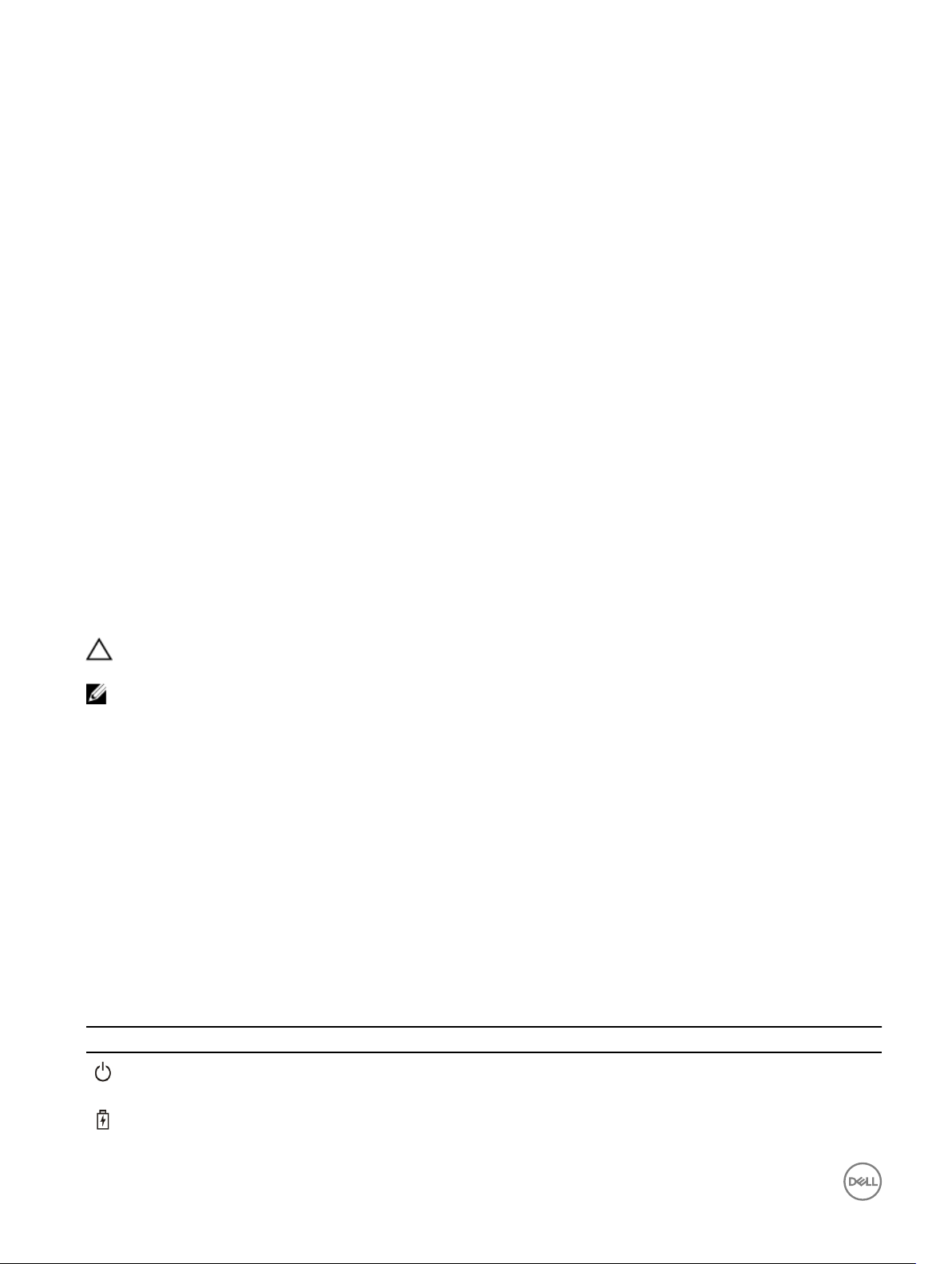
4
Diagnostics (Diagnose)
Führen Sie bei Problemen mit dem Computer die ePSA-Diagnose durch, bevor Sie Dell zwecks technischer Unterstützung
kontaktieren. Der Zweck der Diagnose ist es, die Hardware des Computers ohne zusätzliche Ausrüstung und ohne das Risiko von
Datenverlust zu testen. Wenn Sie ein Problem nicht selbst beheben können, können Service- und Supportmitarbeiter die
Diagnoseergebnisse zur Lösung des Problems verwenden.
Enhanced Pre-boot System Assessment (ePSA, Erweiterte Systemtests vor Hochfahren des Computers)
Die ePSA-Diagnose (auch als Systemdiagnose bezeichnet) führt eine komplette Prüfung der Hardware durch. Die ePSA-Diagnose ist
in das BIOS integriert und wird intern vom BIOS gestartet. Die integrierte Systemdiagnose bietet eine Reihe von Optionen für
bestimmte Geräte oder Gerätegruppen mit folgenden Funktionen:
• Tests automatisch oder in interaktivem Modus durchführen
• Tests wiederholen
• Testergebnisse anzeigen oder speichern
• Gründliche Tests durchführen, um weitere Testoptionen für Zusatzinformationen über die fehlerhaften Geräte zu erhalten
• Statusmeldungen anzeigen, die angeben, ob Tests erfolgreich abgeschlossen wurden
• Fehlermeldungen über Probleme während des Testvorgangs anzeigen
VORSICHT: Verwenden Sie die Systemdiagnose ausschließlich zum Testen des Computers. Die Verwendung dieses
Programms auf anderen Computern kann zu ungültigen Ergebnissen oder Fehlermeldungen führen.
ANMERKUNG: Einige Tests für bestimmte Geräte erfordern Benutzeraktionen Stellen Sie sicher, dass Sie am
Computerterminal sind, wenn die Diagnosetests durchgeführt werden.
1. Schalten Sie den Computer ein.
2. Wenn der Computer startet, drücken Sie die <F12>-Taste, sobald das Dell-Logo angezeigt wird.
3. Wählen Sie auf dem Startmenü-Bildschirm die Option Diagnostics (Diagnose).
Das Fenster Enhanced Pre-boot System Assessment (Erweiterter Systemtest vor Hochfahren des Computers) wird
angezeigt und listet alle Geräte auf, die vom Computer erkannt wurden. Die Diagnose beginnt mit der Ausführung der Tests für
alle erkannten Geräte.
4. Wenn Sie einen Diagnosetest für ein bestimmtes Gerät durchführen möchten, drücken Sie die <Esc>-Taste und klicken Sie auf
Yes (Ja), um den Diagnosetest zu stoppen.
5. Wählen Sie auf der linken Seite das Gerät aus und klicken Sie auf Run Tests (Test durchführen).
6. Bei etwaigen Problemen werden Fehlercodes angezeigt.
Notieren Sie sich den Fehlercode und wenden Sie sich an Dell.
Gerätestatusanzeigen
Symbol
Beschreibung
Leuchtet, wenn Sie den Computer einschalten, und blinkt, wenn sich der Computer im Energieverwaltungsmodus
bendet.
50
Leuchtet oder blinkt, um den Ladestand des Akkus anzuzeigen.
Page 51

Akkustatusanzeigen
Wenn der Computer über eine Steckdose an das Stromnetz angeschlossen ist, gilt für die Akkustatusanzeige Folgendes:
Abwechselnd gelb
und weiß blinkend
Abwechselnd gelb
blinkend und stetig
weiß leuchtend
Konstant gelb
blinkend
Aus Akku vollständig geladen, Netzadapter angeschlossen.
Weiße
Anzeigeleuchte an
An Ihren Laptop ist ein nicht zugelassener oder nicht unterstützter Netzadapter, der nicht von Dell stammt,
angeschlossen.
Vorübergehender Akkufehler bei angeschlossenem Netzadapter.
Schwerwiegender Akkufehler bei angeschlossenem Netzadapter.
Akku wird geladen, Netzadapter angeschlossen.
51
Page 52

Technische Daten
ANMERKUNG: Die angebotenen Kongurationen können je nach Region variieren. Weitere Informationen zur
Konguration Ihres Computers erhalten Sie, indem Sie auf Start (Startsymbol) → Help and Support (Hilfe und
Support) klicken. Wählen Sie dann die Option aus, mit der Informationen über den Computer angezeigt werden.
Tabelle 14. System Information (Systeminformationen)
Funktion Beschreibung
DRAM-Busbreite 64 Bit
Flash-EPROM 8 MB
Tabelle 15. Processor (Prozessor)
Funktion Beschreibung
Typ
L1-Cache 64 KB
L2-Cache 256 KB
L3-Cache Bis zu 4 MB
• Intel i3, i5 und i7 Prozessoren der 6. Generation
• Intel Celeron
5
Tabelle 16. Memory (Arbeitsspeicher)
Funktion Beschreibung
Speicheranschluss Zwei intern zugängliche DDR3L-Steckplätze
Speicherkapazität 4 GB und 8 GB
Speichertyp 1.600 MHz, Zweikanal-DDR3L-Konguration
Speicher (Minimum) 4 GB
Speicher (Maximum) 16 GB (8 x 2) GB
Tabelle 17. Audio
Funktion Beschreibung
Typ Vierkanal-High-Denition-Audio
Controller Realtek ALC3234
Stereo-Konvertierung 24 Bit (Analog-zu-Digital und Digital-zu-Analog)
Schnittstelle Intel HDA-Bus
Lautsprecher 2 W x 2 W
Lautstärkeregler Programm-Menü und Tasten zur Mediensteuerung
52
Page 53

Tabelle 18. Video (Grakkarte)
Funktion Beschreibung
Art der Grakkarte Auf Hauptplatine integriert/separat
Video-Controller:
UMA Intel HD-Grakkarte 4400 (gemeinsamer Speicher)
Separat NVIDIA GeForce Nvidia GeForce 830M (2 GB DDR3)
Datenbus 64 Bit
Tabelle 19. Camera (Kamera)
Funktion Beschreibung
Kameraauösung 0,92 Megapixel
Videoauösung (Maximum) 1.280 x 720 (HD) bei 30 fps (maximal)
Diagonaler Betrachtungswinkel 66°
Tabelle 20. Communication (Datenübertragung)
Funktion Beschreibung
Netzwerkadapter 10/100/1000 Mbit/s Ethernet-LAN auf der Hauptplatine (LOM)
Wireless Wi-Fi 802.11 b/g/n und 802.11a/b/g/n/ac
Tabelle 21. Ports and Connectors (Anschlüsse und Stecker)
Funktion Beschreibung
Audio Ein Kopfhörer-/Mikrofon-Kombianschluss (Kopfhörer)
Video
• ein 15-poliger VGA-Anschluss
• ein 19-poliger HDMI-Anschluss
Netzwerkadapter ein RJ–45-Anschluss
USB
• Zwei USB 3.0-Anschlüsse
• Ein USB 2.0-Anschluss
ANMERKUNG: Der erweiterte USB 3.0-Anschluss unterstützt außerdem Microsoft Kernel-Debugging. Die Ports sind in
der dem Computer beiliegenden Dokumentation gekennzeichnet.
Medienkartenlesegerät Ein 3-in-1-Steckplatz
Speicherkarten-Lesegerät 1 (SD, SDHC, SDXC, MS, MS Pro)
Fingerabdruckleser 1 (optional)
Tabelle 22. Display
Funktion Latitude 3460 Latitude 3560
Typ HD WLED, 14,0 Zoll HD WLED, 15,6 Zoll
Höhe 205,60 mm 360 mm
Breite 320,90 mm 224,3 mm
Diagonale 14,0 Zoll 15,6 Zoll
53
Page 54

Funktion Latitude 3460 Latitude 3560
Aktiver Bereich (X/Y) 309,40 mm x 173,95 mm (12,18 Zoll x
6,85 Zoll)
344,23 x 193,54 mm (13,55 Zoll x 7,61
Zoll)
Maximale Auösung 1366 x 768 Pixel 1366 x 768 Pixel
Maximale Helligkeit 200 cd/m² 200 cd/m²
Betriebswinkel 0° (geschlossen) bis mind. 135° 0° (geschlossen) bis mind. 135°
Bildwiederholfrequenz 60 Hz 60 Hz
Betrachtungswinkel (Minimum):
Horizontal 40°/40° 40°/40°
Vertikal 10°/30° 10°/30°
Bildpunktgröße 0,265 mm x 0,265 mm 0,252 mm x 0,252 mm
Externe Anzeigen VGA
Tabelle 23. Keyboard (Tastatur)
Funktion Beschreibung
Anzahl der Tasten:
Latitude 3450 USA 80, Brasilien 82, Großbritannien 81 und Japan 84
Latitude 3550 USA 101, Brasilien 104, Großbritannien 102 und Japan 105
Tabelle 24. Touchpad
Funktion Beschreibung
X-Achse 102,4 mm (4,03 Zoll)
Y-Achse 7,4 mm (3,04 Zoll)
Tabelle 25. Battery (Akku)
Funktion Beschreibung
Typ
• „Intelligenter“ Lithium-Ionen-Akku mit 3 Zellen (43 Wh)
• „Intelligenter“ Lithium-Ionen-Akku mit 4 Zellen (58 Wh)
Abmessungen:
Höhe
• 3 Zellen – 7,8 mm
• 4 Zellen – 7,8 mm
Breite
• 3 Zellen – 124,7 mm
• 4 Zellen – 124,7 mm
Tiefe
• 3 Zellen – 208,25 mm
• 4 Zellen – 208,25 mm
Gewicht
• 3 Zellen – 283 g
• 4 Zellen – 350 g
Lebensdauer 300 Entlade-/Ladezyklen
Spannung
• 3 Zellen – 11,1 VDC
54
Page 55

Funktion Beschreibung
• 4 Zellen – 7,4 VDC
Temperaturbereich:
Betrieb 0 °C bis 50 °C (32 °F bis 122 °F)
Nicht in Betrieb –20 °C bis 65 °C (–4 °F bis 149 °F)
Knopfzellenbatterie CR2032 Lithium-Ionen-Batterie, 3 V
Tabelle 26. AC Adapter (Netzadapter)
Funktion Beschreibung
Typ 65 W oder 90 W
Eingangsspannung 100-240 V Wechselspannung
Eingangsstrom (maximal) 1,50 A/1,60 A/1,70 A/2,50 A
Eingangsfrequenz 50 Hz–60 Hz
Ausgangsleistung 65 W/90 W
Ausgangsstrom 3,34 A/4,62 A
Ausgangsnennspannung 19,50 V Gleichspannung
Temperaturbereich:
Betrieb 0 °C bis 40 °C (32 °F bis 104 °F)
Nicht in Betrieb -40 °C bis 70 °C (-40 °F bis 158 °F)
Tabelle 27. Physical (Abmessungen und Gewicht)
Physical (Abmessungen
Latitude 3450 Latitude 3550
und Gewicht)
Höhe:
Ohne Touchscreen 22,2 mm 22,3 mm (0,88 Zoll)
Touchscreen 23,0 mm (0,90 Zoll) 23,2 mm (0,91 Zoll)
Breite:
Ohne Touchscreen 245,9 mm (9,68 Zoll) 258,95 mm (10,19 Zoll)
Touchscreen 246,1 mm (9,69 Zoll) 259,2 mm (10,20 Zoll)
Tiefe:
Ohne Touchscreen 342 mm 380,4 mm (14,98 Zoll)
Touchscreen 342 mm 380,4 mm (14,98 Zoll)
Gewicht (Minimum):
Ohne Touchscreen 1,89 kg (4.18 lb) 2,15 kg (4.75 lb)
Touchscreen 2,04 kg (4,51 lb) 2,36 kg (5,21 lb)
55
Page 56

Tabelle 28. Environmental (Umgebungsbedingungen)
Funktion Beschreibung
Temperatur:
Betrieb 0 °C bis 35 °C (32 °F bis 95 °F)
Bei Lagerung -40 °C bis 65 °C (-40 °F bis 149 °F)
Relative Luftfeuchtigkeit (max.):
Betrieb 10 % bis 90 % (nicht-kondensierend)
Bei Lagerung 10 % bis 95 % (nicht-kondensierend)
Höhe über NN (maximal):
Betrieb
-15,2 m bis 3048 m (-50 Fuß bis 10000 Fuß)
0° bis 35°C
Nicht in Betrieb –15,2 m bis 10.668 m (–50 Fuß bis 35.000 Fuß)
Luftverschmutzungsklasse G1 gemäß ISA-S71.04-1985
56
Page 57

6
Kontaktaufnahme mit Dell
ANMERKUNG: Wenn Sie nicht über eine aktive Internetverbindung verfügen, können Sie Kontaktinformationen auch auf
Ihrer Auftragsbestätigung, dem Lieferschein, der Rechnung oder im Dell-Produktkatalog nden.
Dell stellt verschiedene onlinebasierte und telefonische Support- und Serviceoptionen bereit. Da die Verfügbarkeit dieser Optionen je
nach Land und Produkt variiert, stehen einige Services in Ihrer Region möglicherweise nicht zur Verfügung. So erreichen Sie den
Vertrieb, den Technischen Support und den Kundendienst von Dell:
1. Rufen Sie die Website dell.com/support auf.
2. Wählen Sie Ihre Supportkategorie.
3. Wählen Sie das Land bzw. die Region in der Drop-Down-Liste Land oder Region auswählen am unteren Seitenrand aus.
4. Klicken Sie je nach Bedarf auf den entsprechenden Service- oder Support-Link.
57
